[分享] 顛覆以往刻板印象,技嘉P35W V2強勢登場!!張張精采!!
以往電競筆電給人的印象就是厚、重,因此不方便攜帶。但是現在的電競筆電外型和重量越來越輕薄,但是效能卻是越來越高,並沒有因為要變輕變薄,因而忽略效能。技嘉現在也投入電競筆電的研發和生產,在之前也推出了超薄電競P系列的筆記型電腦,命名為P34G和P35K。搭載高規的CPU和顯示卡,並且擁有SSD固態硬碟為系統,加上1080P解析度的 IPS 面板螢幕,且擁有輕薄的外型,得到許多人的青睞,加上最近新款的NVIDIA 8系列顯示卡也上市,所以技嘉對P系列進行了改款,推出了P34G V2和P35W V2,將內部的NVIDIA顯示卡由7系列提升至8系列,因此遊戲效能超越前一代。這次有幸搶先試用Gigabyte P35W V2,因此一定要發文跟大家分享一下。
文章簡介:
一、Gigabyte P35W V2開箱
二、Gigabyte P35W V2效能測試
三、P35一二代顯示效能比較表
四、遊戲效能測試
五、Gigabyte P35W V2內建軟體介紹
六、Gigabyte P35W V2相關影片
七、結論
一、Gigabyte P35W V2開箱
附上技嘉 P35官方規格表
因為拿到的是測試品所以外盒還沒有裝飾,上市版外盒應該是跟第一代類似
P35W V2裝於不織布中,筆電四周利用泡棉懸空讓它擁有很好的保護,避免運送撞壞。中間盒子為說明書和配件。下方則放置電源與變壓器
內容物有P35W V2(裝於不織布中)、配件盒(說明書和硬碟轉換架)和電源線及變壓器
配件盒內的多國語言說明書和硬碟轉換架。拔除P35內的光碟機可以換成轉換架減輕重量,或是於轉換架裝置2.5吋儲存裝置來增加儲存空間。有轉換架的好處是不用為了把光碟機換成硬碟而需要拆裝筆電,技嘉P35只要打開卡榫拔出光碟機就可以快速換成硬碟轉換架,很方便。
P35W V2本尊,上蓋採用霧面金屬材質,簡潔俐落的外型。印有亮面GIGABYTE LOGO
記憶體背蓋,打開即可快速更換記憶體,記憶體插槽為2,最高支援16GB
筆電前側(螢幕開闔方)中間偏左為光碟機安裝處,預設安裝藍光光碟機,若是光碟機用不到可以換成空匣(硬碟轉換架),可減輕筆電重量,也可以在硬碟轉換架上安裝一顆2.5吋裝置。 安裝拆卸很簡單,扳動光碟機左方的光碟機鎖即可拆卸光碟機。
左邊的為硬碟轉換架可以安裝一個2.5吋裝置,右邊的為藍光光碟機,使用者可以依自己需求取捨
位於光碟機上方有電腦狀態指示燈(按下電池電量指示紐,則會利用這五顆指示燈來表示電池電量,全亮表示電池電量80%~100%,)
按下電池電量指示紐時,電量80~100%五顆燈會亮起,依電量多寡決定指示燈亮起數量
P35左側面界面孔由左至右為防盜鎖孔、網路孔、兩個USB 2.0孔、耳機孔、麥克風孔和SD讀卡機插槽

P35右側面由右至左為電源孔、D-sub、HDMI、兩個USB3.0和Mini DisplayPort
Mini DisplayPort是P35 V2才有加入的,一代是沒有的。Mini DisplayPort可以支援輸出4K解析度(3820*2160)

中間的USB3.0支援USB charge功能,此插槽具備關機充電功能
筆電後側(螢幕轉軸那方)左右兩邊有散熱孔,這裡電腦運作時溫度會較高,也不要阻擋散熱孔不然會影響散熱
前側面左右兩邊為喇叭孔,中間偏左預先安裝的為藍光光碟機,可以更換空匣讓P35K更輕盈,也可以利用空匣安裝2.5吋裝置。依使用者需求自行改變。
15.6吋螢幕,採用IPS廣色域面板,可視角度達178度。解析度可達1920X1080(1080P)
螢幕左上標示螢幕為Full HD解析度1080P(1920X1080),螢幕邊框為霧面材質
螢幕上方中間有光源感應器、HD視訊鏡頭和陣列麥克風。光源感應器自動調整螢幕亮度,HD視訊鏡頭可以讓與你視訊的友人可以看清楚自己的,陣列麥克風可以有更好的收音效果,因此打GAME與隊友講戰術或是與朋友聊天都可以讓對方清楚聽到你的聲音
鍵盤中央上方為電源鍵,電源鍵兩邊為散熱孔並非喇叭孔,因此不要把這附近的阻擋住,避免影響散熱
鍵盤處全貌,右方含有數字區域。觸控板偏左方。鍵盤為孤島式設計,比較不會有誤按的情形。P35的鍵盤回櫃力道頗為明顯,按起來的手感不錯。
數字區域按鍵,對於習慣桌上型鍵盤輸入數字的使用者是一大福音。
Fn加上ESC鍵、F1~F12鍵擁有快捷功能。
FN+ESC 開啟光碟機
FN+F1 啟動睡眠
FN+F2 開啟關閉WiFi
FN+F3 降低亮度
FN+F4 提升亮度
FN+F5 螢幕顯示切換
FN+F6 開啟/關閉觸控板
FN+F7 開啟/關閉靜音
FN+F8 降低音量
FN+F9 增加音量
FN+F10開啟/關閉螢幕
FN+F11 開啟/關閉藍芽
FN+F12 開啟/關閉視訊鏡頭
Fn+空白鍵可以調整鍵盤背光,可調整關閉、50%亮度和100%亮度
觸控板左方有P35規格貼紙,採用GTX 870M顯示卡,可拆式光碟機,可換成轉換架或是於轉換架裝置2.5吋儲存、鍵盤背光設計和超薄設計
P35W採用Intel I7 4700HQ處理器,NVIDIA GTX870M顯示卡,採用杜比家庭劇院
鍵盤案件大小約為15.65mm,按鍵頗大的又為孤島式設計,因此不太會誤按。
放上十元當比例尺觸控板的大小蠻大的,操控起來也很順暢。下方為左右鍵,中間有一條線做為區隔
二、P35W基本效能測試
CPU-Z、GPU-Z和rystalDisk Info軟體,可以大致上知道P35W的規格。
CPU:Intel I7 4700HQ 2.4GHz(Turbo可達3.4GHz)
晶片組為HM87
記憶體16GB DDR3 1600 11-11-11
內建顯市為Intel HD 4600
獨立顯示卡為NVIDIA GTX 870M 6GB
儲存裝置LITEON 128GB X2 RAID0+日立1TB 7200轉硬碟
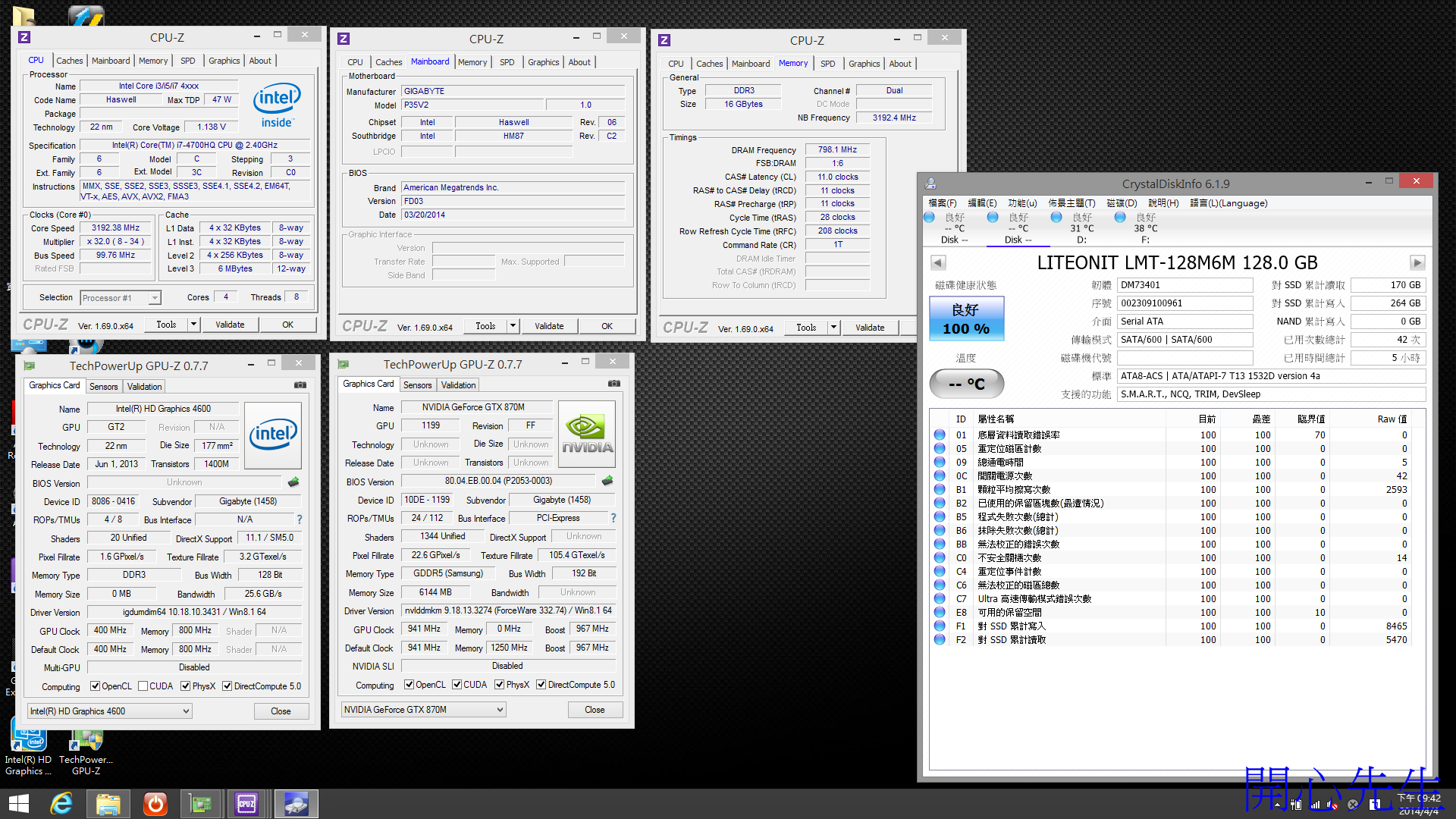
CPUmark:589分
Fritz Chess Benchmark:Relative speed:25.82 Kilo nodes per second:12394
Nuclearus Multi Core:ALU Speed:8362 FPU Speed:11029 Multi Thresd Speed:31400 Total Sscore:23570
wPrime:32M 8.345秒 1024M 267.002秒
AIDA64 Cache&Memory Benchmark: Memory
Read:24097MB/s
Write:24906MB/s
Copy:23179 MB/s
MaxxMEN
Copy:22485 MB/s
Read:16797MB/s
Write:18851MB/s
AS SSD Benchmark測試分數可達1348分 4K的效能不錯,加上兩顆SSD RAID 0,所以Seq讀寫速度很快,讀取可達890MB/s,4K-64Thrd讀寫速度也比單顆快上不少,不用擔心會有讀寫瓶頸問題。AS SSD Copy Benchmark敗SSD RAID 0所賜,複製效能很棒。AS SSD Compression Benchmark測試出來的雖然有點像心電圖,但是基本速率都維持在一貫水準,代表資料壓縮部不管為多少,但SSD的效能都維持一致性。
CrystalDiskMark測試效能
隨機模式:讀取最高可達920.9MB/s,寫入最高可達629.0 MB/s
0Fill模式:讀取最高可達920.9MB/s寫入最高可達628.0MB/s
1Fill模式:讀取最高可達918.6 MB/s,寫入最高可達633.7 MB/s
P35採用的SSD控制器效能不管是什麼模式下硬碟的讀寫效能都很接近,不會有檔案壓縮率不同而效能不同的問題
ATTO Disk Benchmark測試
最高讀取可達954.40MB/s、最高寫入可達625.64MB/s
CINEBENCH R10、CINEBENCH R11.5、CINEBENCH R15測試
3DMark Vantage P模式為22568分 GPU分數23746
3DMark Vantage H模式為17272分 GPU分數16894
3DMark Vantage X模式為12819分 GPU分數12583
3DMark 2013
FIRE STRIKE:4160
CLOUD GATE:15009
ICE STORM:103537
P35W無線網路與前一代最大的不同是搭載AC雙頻網路卡,測試的時候與我家的D-Link 860L AC分享器採用無線5G頻段連接時,在區域網路部分連線速度可達866.7Mbps,可見採用802.11 AC連線中
D-Link 860L AC分享器採用無線2.4G頻段連接時,因2.4G頻段只能用802.11n連線,因此區域網路內網速度最高只有144 Mbps
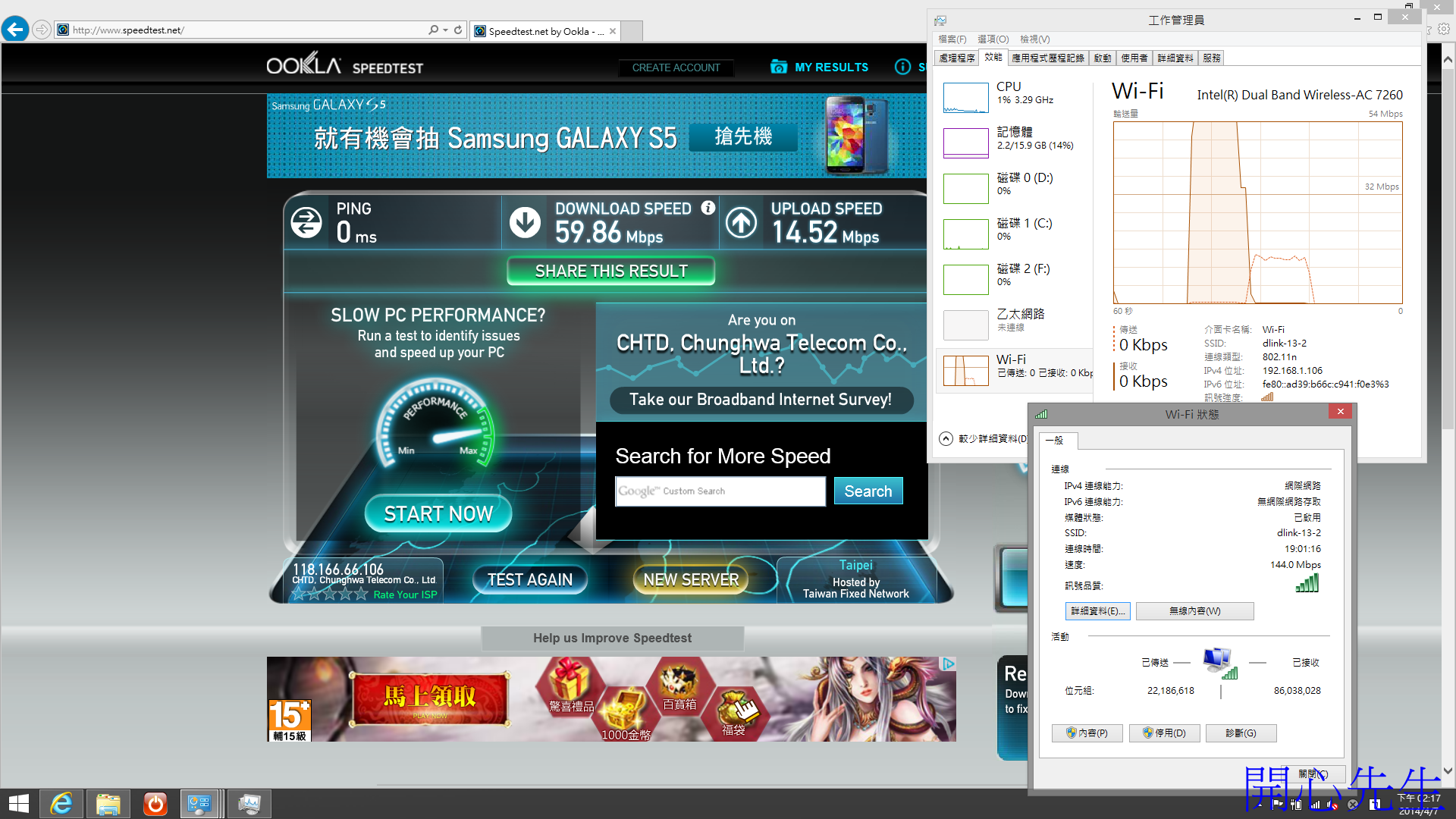
P35W筆記型電腦的確支援最新的802.11 AC無線網路,但是要注意自家的無線網路分享器也要有支援802.11 AC才能發揮作用
三、P35一二代顯示效能比較表
因為剛好也測試過技嘉P35一代筆電,所以擁有P35一代顯示效能測試數據,發現P35W V2採用新一代顯卡後效能提升頗為明顯,因此附上圖表讓大家參考看看。
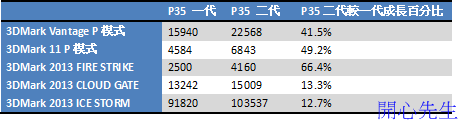
四、遊戲效能測試
(1)Final Fantasy XIV:A Realm Reborn official Benchmark測試
測試材質開最大,測試兩種不同解析度,皆採用全螢幕測試
1366X768解析度 特效開最大
SCORE:11527
Performance: Extpemely high
1920x1080解析度 特效開最大
SCORE:7318
Performance:Extpemely high
(2) Resident Evil 6 Benchmark 特效全部開最高
特效全部開最高,設定如下
特效全部開最高,解析度設定1360X768。
SCORE:11863
RANK:S
特效全部開最高,解析度設定1920X1080。
SCORE:7987
RANK:S
1920X1080 4XMSAA 特效最高
平均FPS:62.37
最小FPS:48.69
最大FPS:80.23
1920X1080 16QCSAA 特效最高
平均FPS:51.49
最小FPS:41.94
最大FPS:63.14
(4)古墓奇兵Tomb Raider測試
MIN FPS:34.0
MAX FPS:60.2
AVERAGE FPS:55.5
MIN FPS:12.0
MAX FPS:50.0
AVERAGE FPS:36.2
從這四款遊戲來看,P35W遊戲效能的確很不錯,足以應付大部分的遊戲,就算是在高解析度下也有很不錯的表現,四款遊戲中三種遊戲特效全開沒有問題,古墓奇兵雖然不然把特效開到最高,但是材質也可以開到ULTRA了,這樣的遊戲效能已經足以應付許多遊戲。
五、Gigabyte P35W V2內建軟體介紹
P35W除了擁有高規格的硬體,還有內建實用的軟體,讓使用者對於電腦的操作更加便利。
1.Smart update
軟體會自動檢測晶片組驅動、顯示驅動、音效驅動、無線驅動、網路驅動、藍芽驅動和BIOS和內建相關軟體是否有更新版本,若是有更新版本使用者可以透過Smart update進行更新。Smart update
很實用也不用怕下載到來路不明的驅動程式
2.LanOptimizer
LanOptimizer網路封包最佳化管理軟體,提供簡單設定網路管理,有四種模式可以選擇,滿足不同情境需求,在網路繁忙狀態下,可使遊戲封包下載速度快上兩倍,盡享遊戲飆網體驗!另外也可以對程式的網路速度進行限制,避免程式把網路速度吃滿影響到使用。
3.Dolby digital plus軟體
P35W支援Dolby digital plus,因此內建了Dolby digital plus軟體,有三種不同的音效模式可以選擇,讓使用者在不同的使用情況下有更佳的聆聽效果。當然音效模式也可以依使用者的喜好自訂模式,也可以選擇不開啟Dolby digital plus內的音效模式
4.Samrt USB Backup
可以利用USB製作可開機的還原軟體
5.Samrt Switch
在工具列上有技嘉自行開發的Samrt Switch,有鑑於Win8系統的開關機對於初學者較為不方便,可能一時之前找不到。所以工具列上有了這個軟體以後,即可以快速的關機,重新開機或是切換畫面至開始或桌面,頗為便利的
5. Gigabyte Smart manager
Gigabyte Smart manager是技嘉自家軟體,透過Gigabyte Smart manager可以快速直接的設定功能,方便使用者操作電腦。像是: 音量設定、靜音鍵、亮度調整、電源模式、Wifi和藍芽開啟關閉、網路攝影機控制、鍵盤背光調整、螢幕輸出模式切換、滑鼠游標速度設定、USB Charge控制、螢幕字體大小設定、WINDOWS鍵鎖定、觸控板開啟關閉、風扇速度控制等。 Gigabyte Smart manager算是一個很實用的軟體。
六、Gigabyte P35W V2相關影片
1.技嘉 P35W V2開機速度測試
開機至桌面速度約為16秒
2.技嘉 P35W V2 鍵盤背光快速切換
只要按下FN+空白鍵即可快速切換背光,可以選擇關閉、亮度50%和亮度100%
3. 技嘉 P35W V2 電池電量指示鍵和電量顯示
只要按下電池電量指示鍵即可於不開機狀態下透過五顆狀態指示燈知道P35W V2筆記型電腦的電量為多寡
4. 技嘉P35W V2 快捷鍵切換指示
技嘉P35W V2按下鍵盤上的快捷鍵切換筆電狀態時,螢幕上方中央會顯示切換狀態為開啟或關閉,可以讓使用者知道是否有正確切換狀態。
5. 技嘉P35W V2待機時的耗電量
技嘉P35W V2待機時的耗電量落在23瓦附近
6. 技嘉P35W V2 跑3DMARK時的耗電量
P35W V2 跑3DMARK時的耗電量落在119W至125W之間,平常使用或是遊戲會更省電
七、結論
結論: P35W V2整體效能來說是很不錯的,採用I7 4700HQ處理器加上NVIDIA GeForce GTX 870M 6GB獨立顯示卡,足以應付大部分的遊戲,許多遊戲特效全開也沒有問題,螢幕採用FULL HD解析度的廣色域IPS面板,擁有高解析度及豐富的色彩表現,178度可視角度側面觀看螢幕也不會有色差問題。使用兩個SSD組成RAID 0,因此硬碟的讀寫效能很棒,開機至桌面僅需16秒左右,也增快程式軟體讀取速度。內建藍光光碟機也可以置換成一個2.5裝置,不用為了要裝額外的硬碟自行拆除光碟機改裝,內部已有附贈可以依自己的需求調整。重量和外型上在遊戲機種內屬於輕薄型,最後厚度為21mm,攜帶上蠻方便的。現在筆記型電腦的效能越來越好,攜帶性也提高許多,不用因為要玩遊戲就一定要買桌上型電腦,筆記型電腦也漸漸的有高效能遊戲機種可以選擇。
優點:
1. 輕薄外型,厚度僅21mm
2. 內鍵SSD 組成RAID 0,開機速度和軟體執行速度快速
3. Gigabyte Smart manager軟體方便使用者依自己需求調整功能
4. GTX 870M顯示卡效能不錯,螢幕採用IPS面板解析度達1920X1080
5. Smart update軟體更新驅動更加便利
缺點:
1. 機身容易留下指紋
2. 風扇聲音明顯
你好!我是開心先生!!熱愛玩3C,熱愛測試。
http://dddaiel.pixnet.net/blog
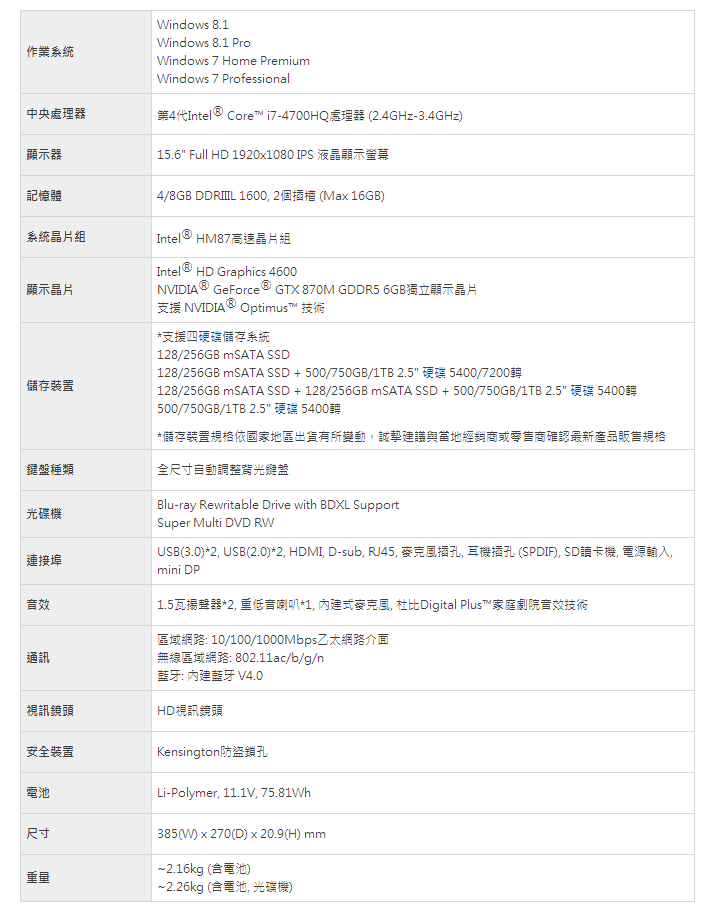




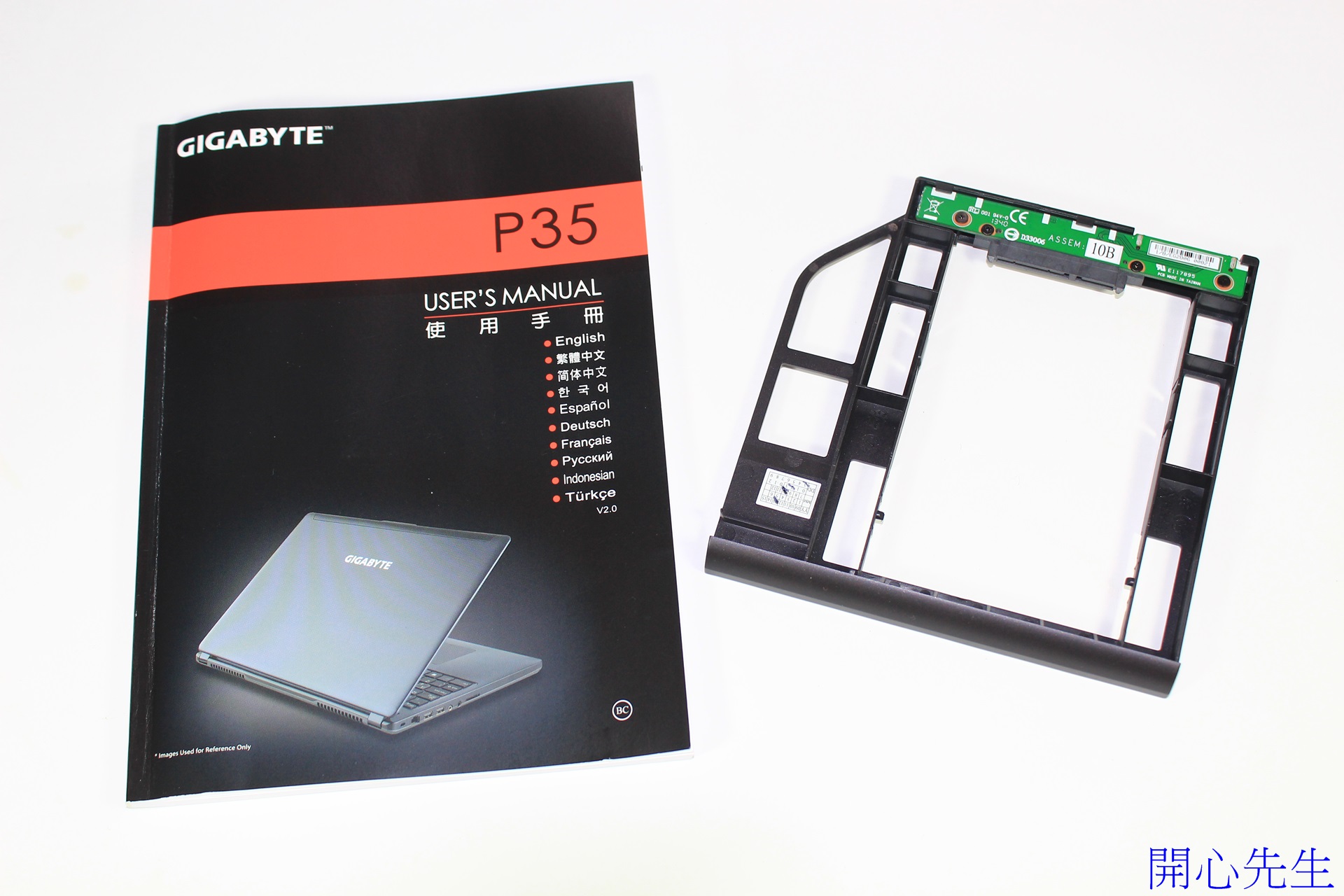

















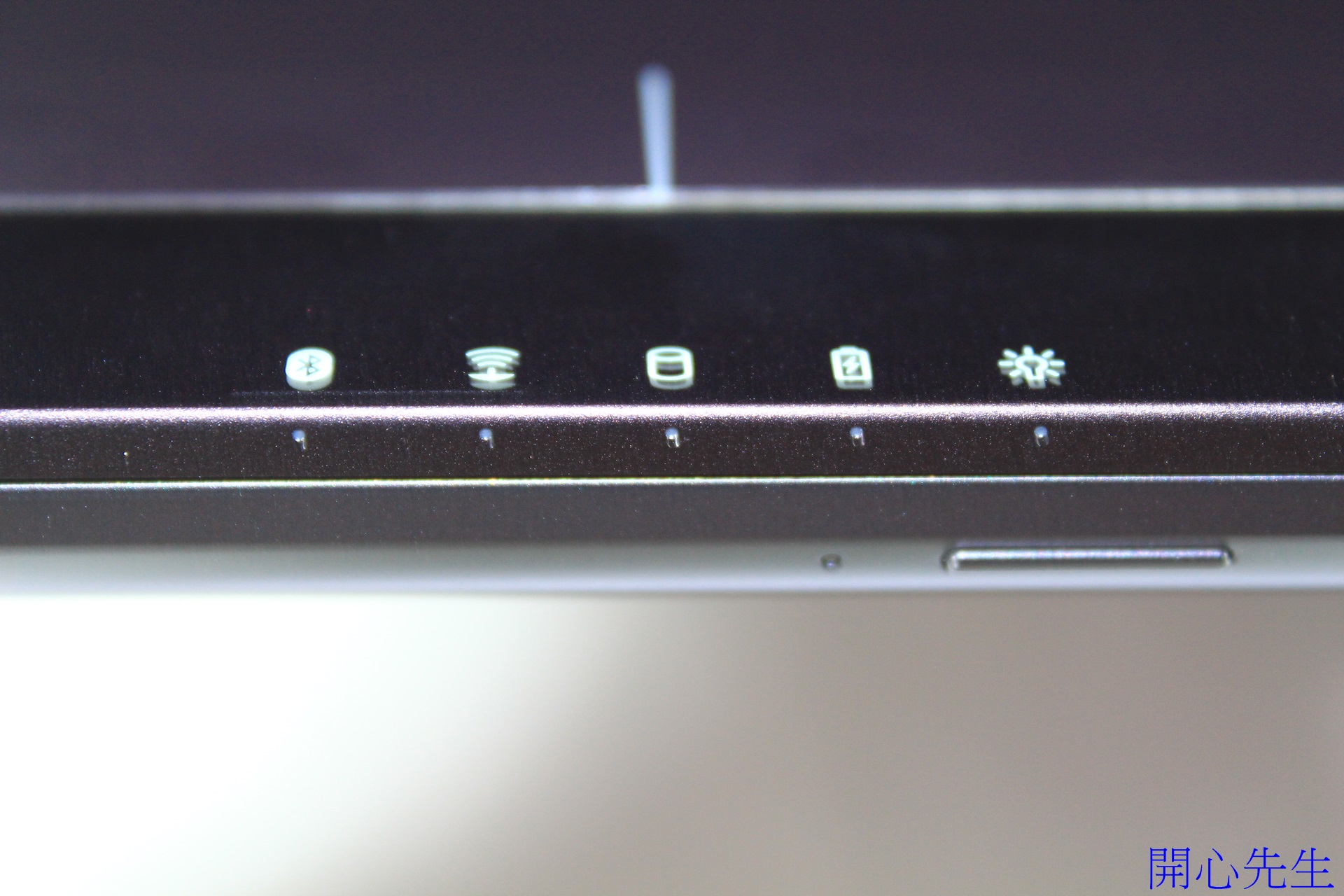
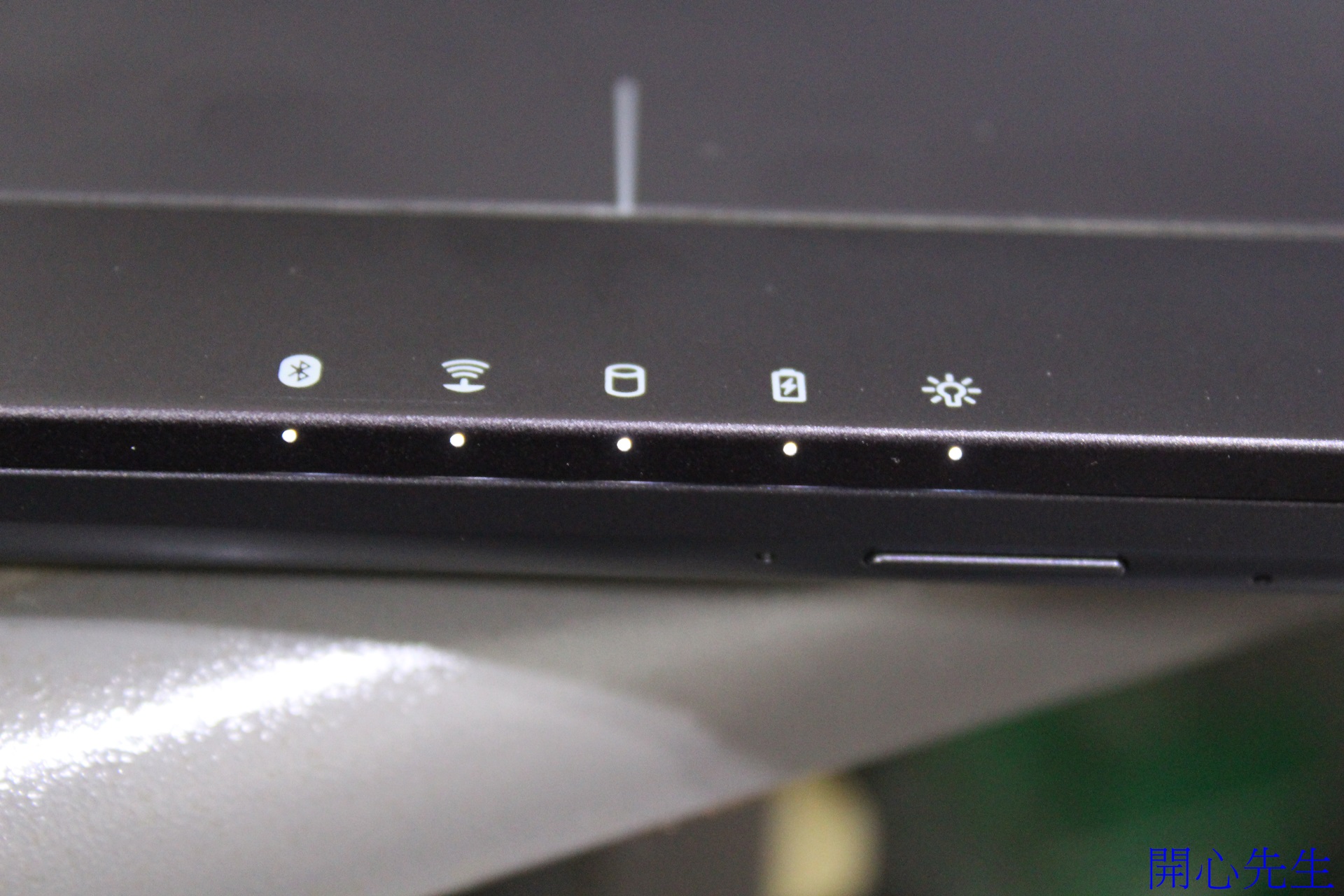











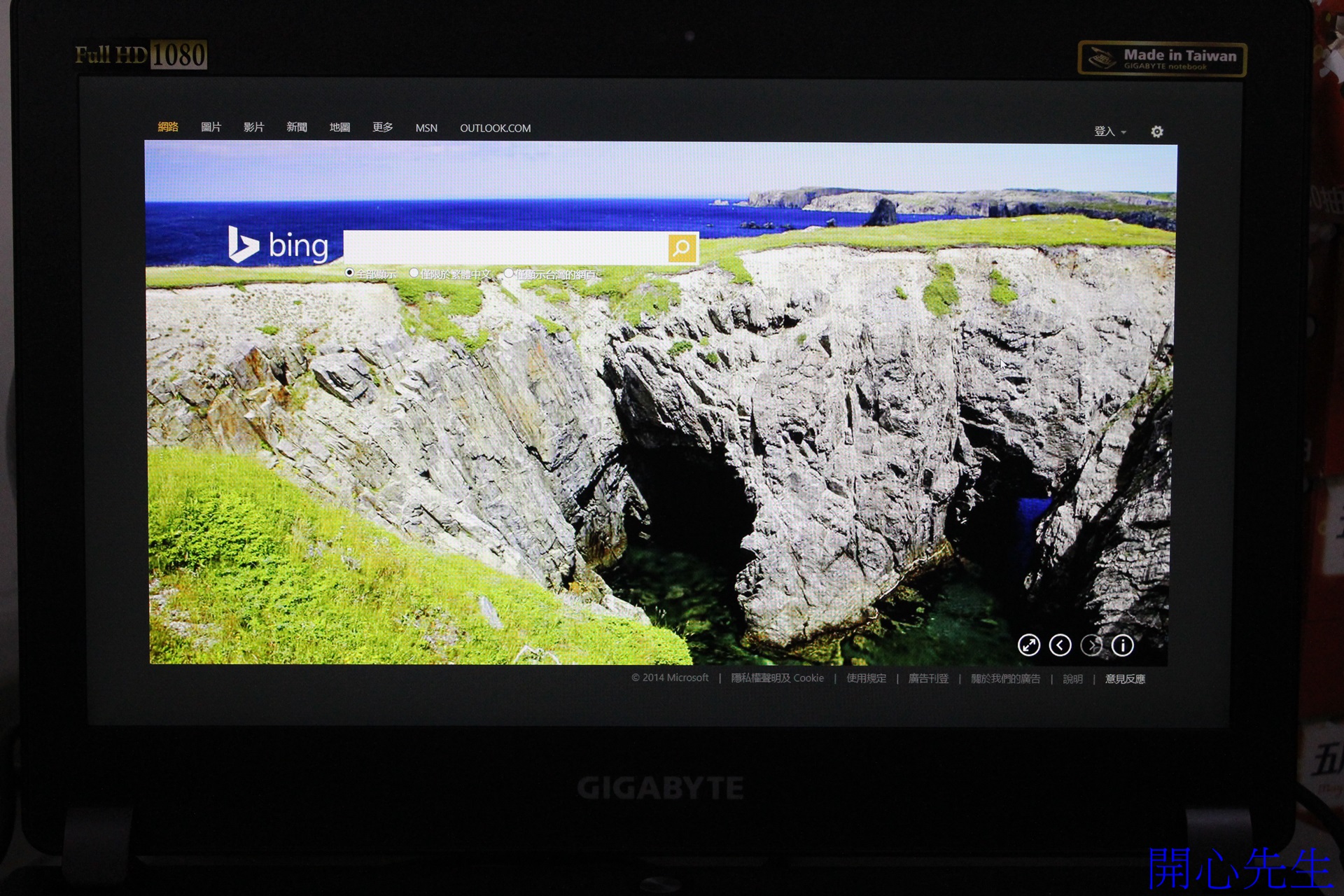














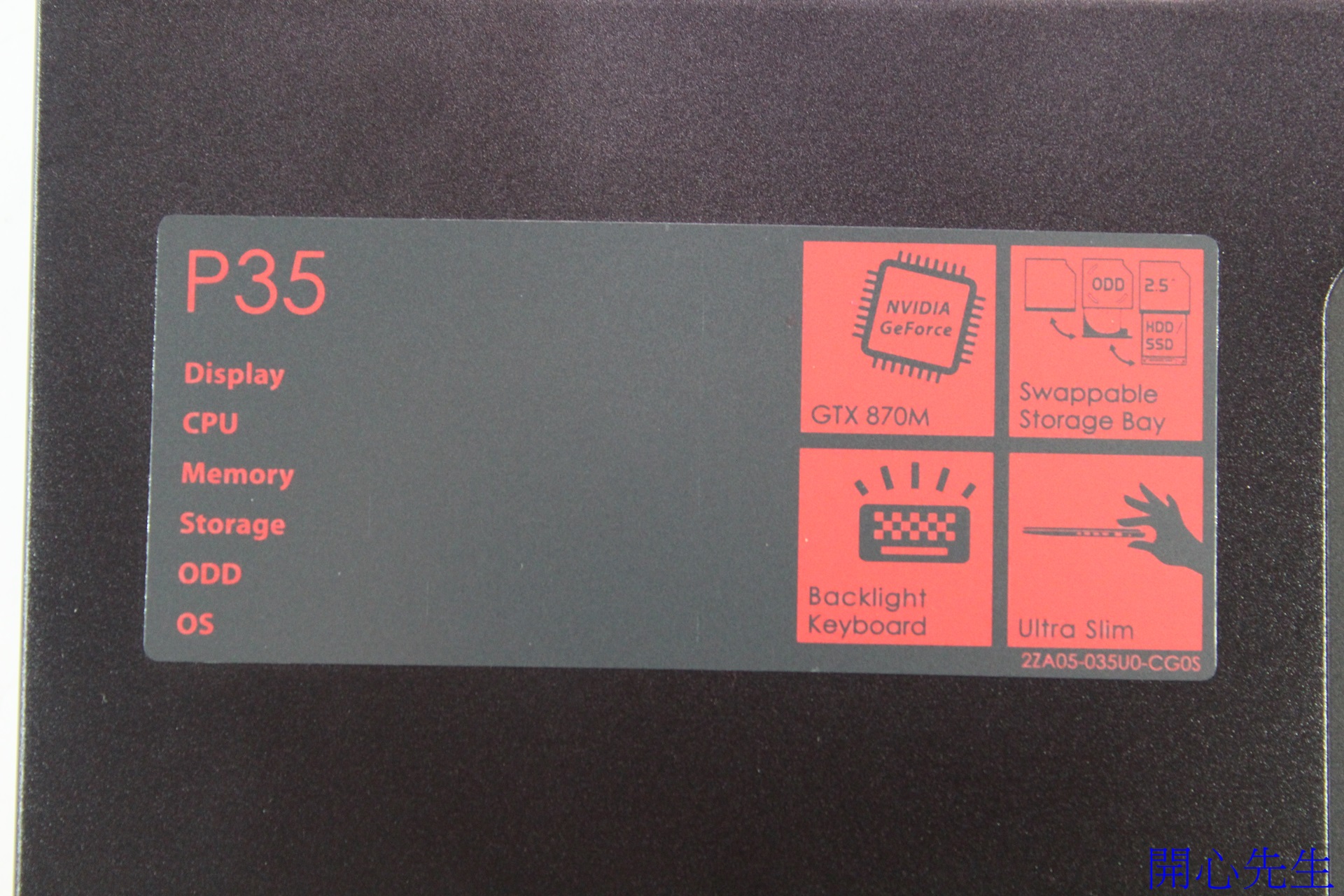










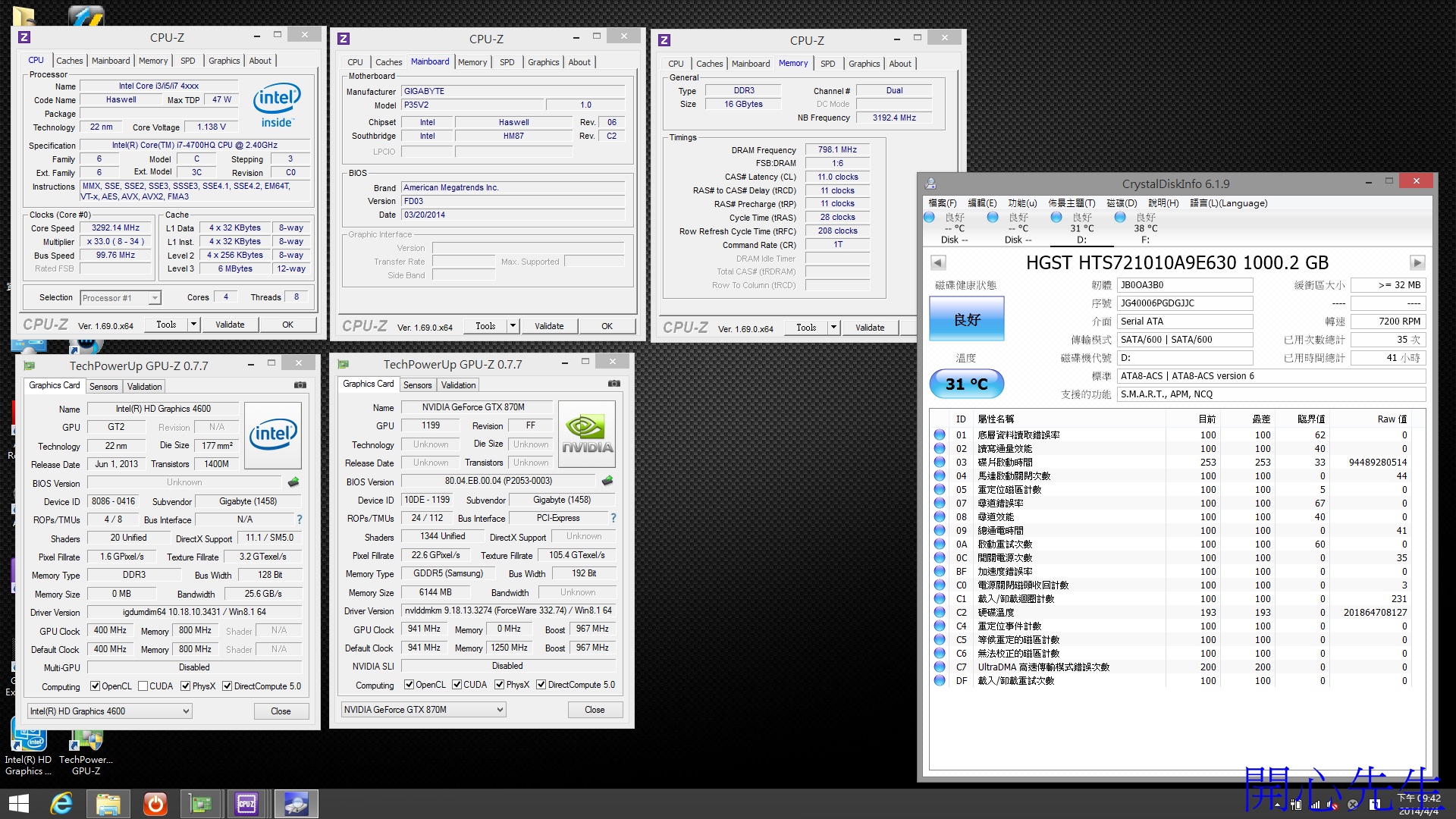
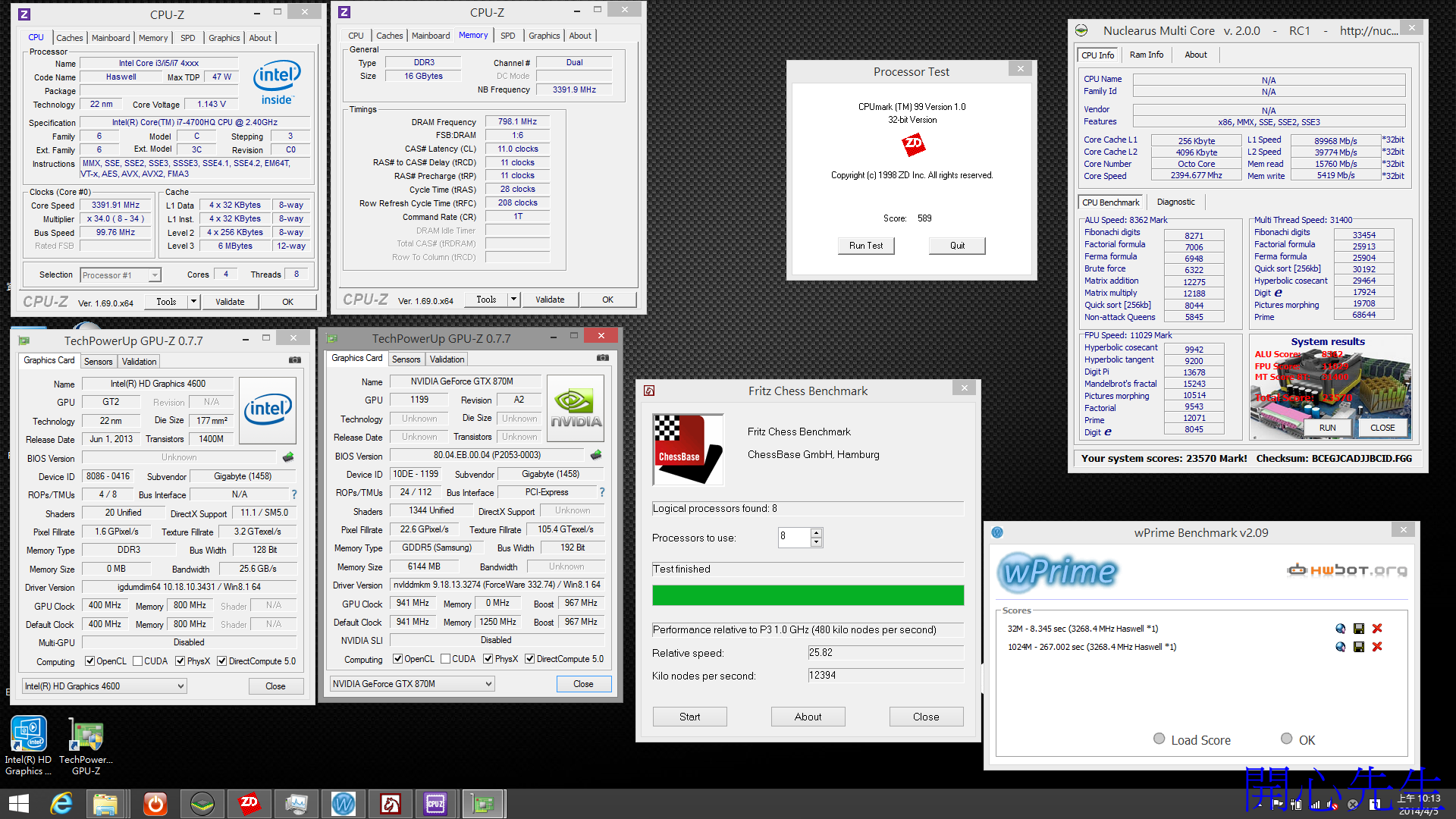
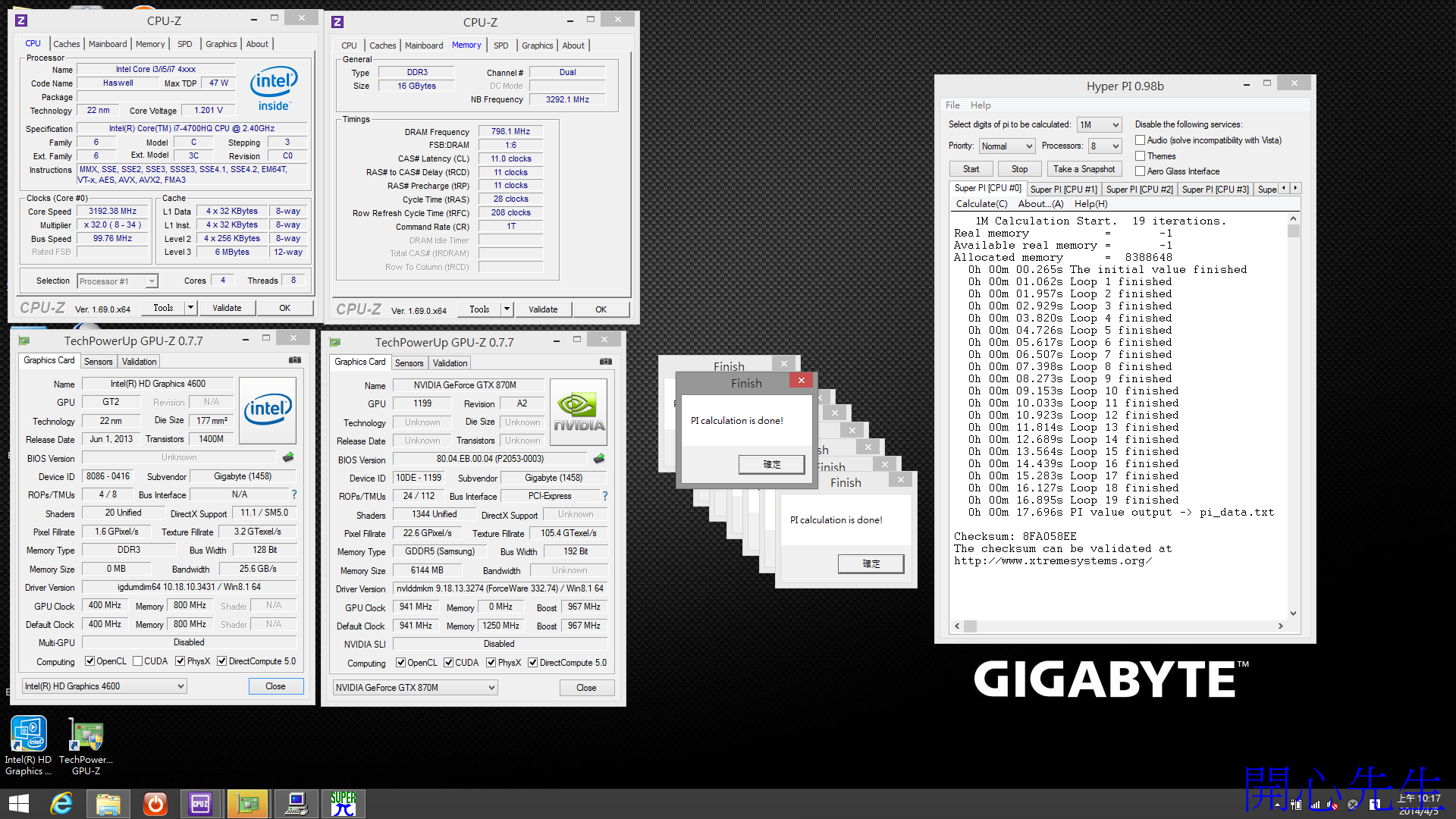

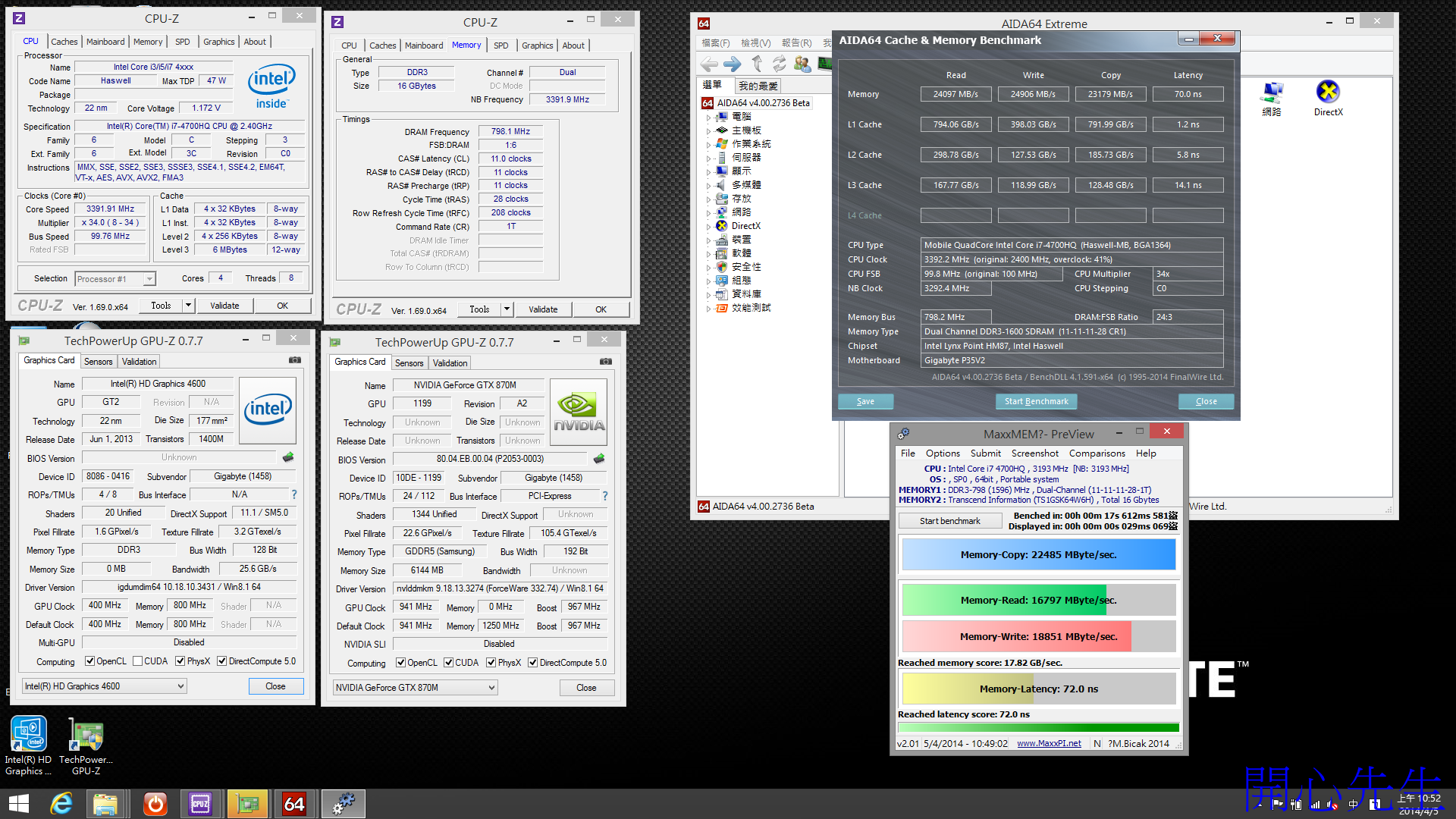



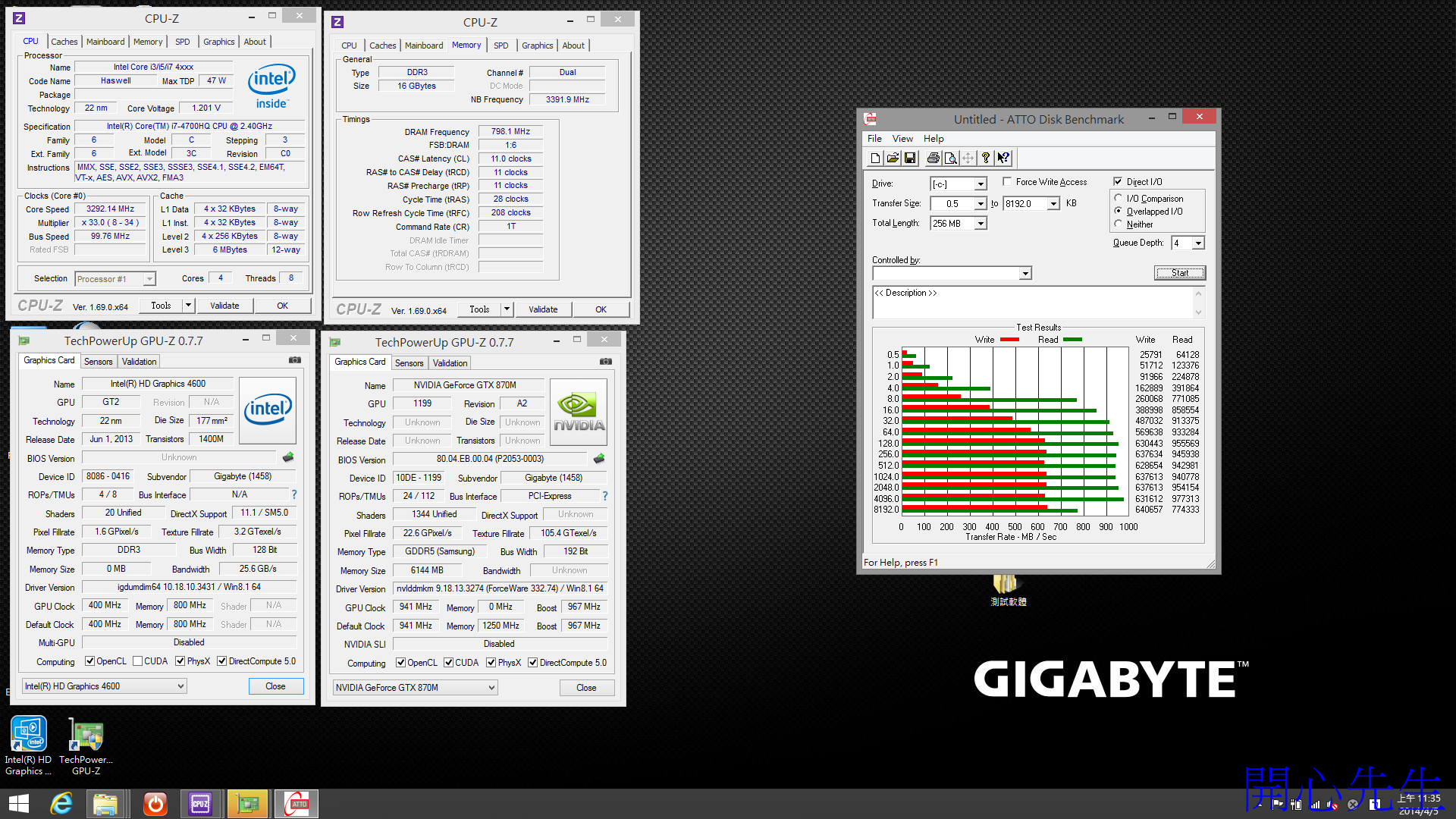

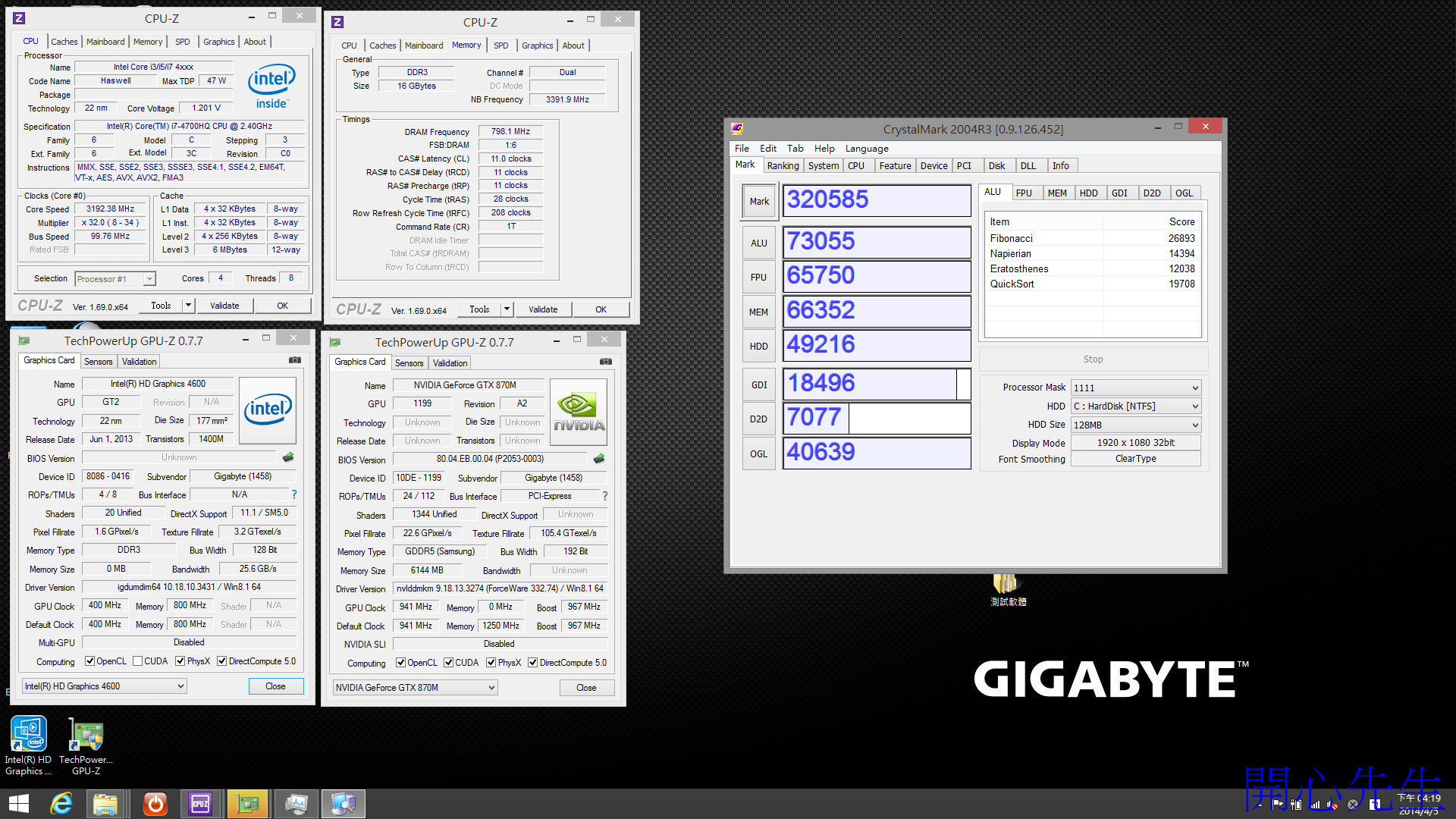
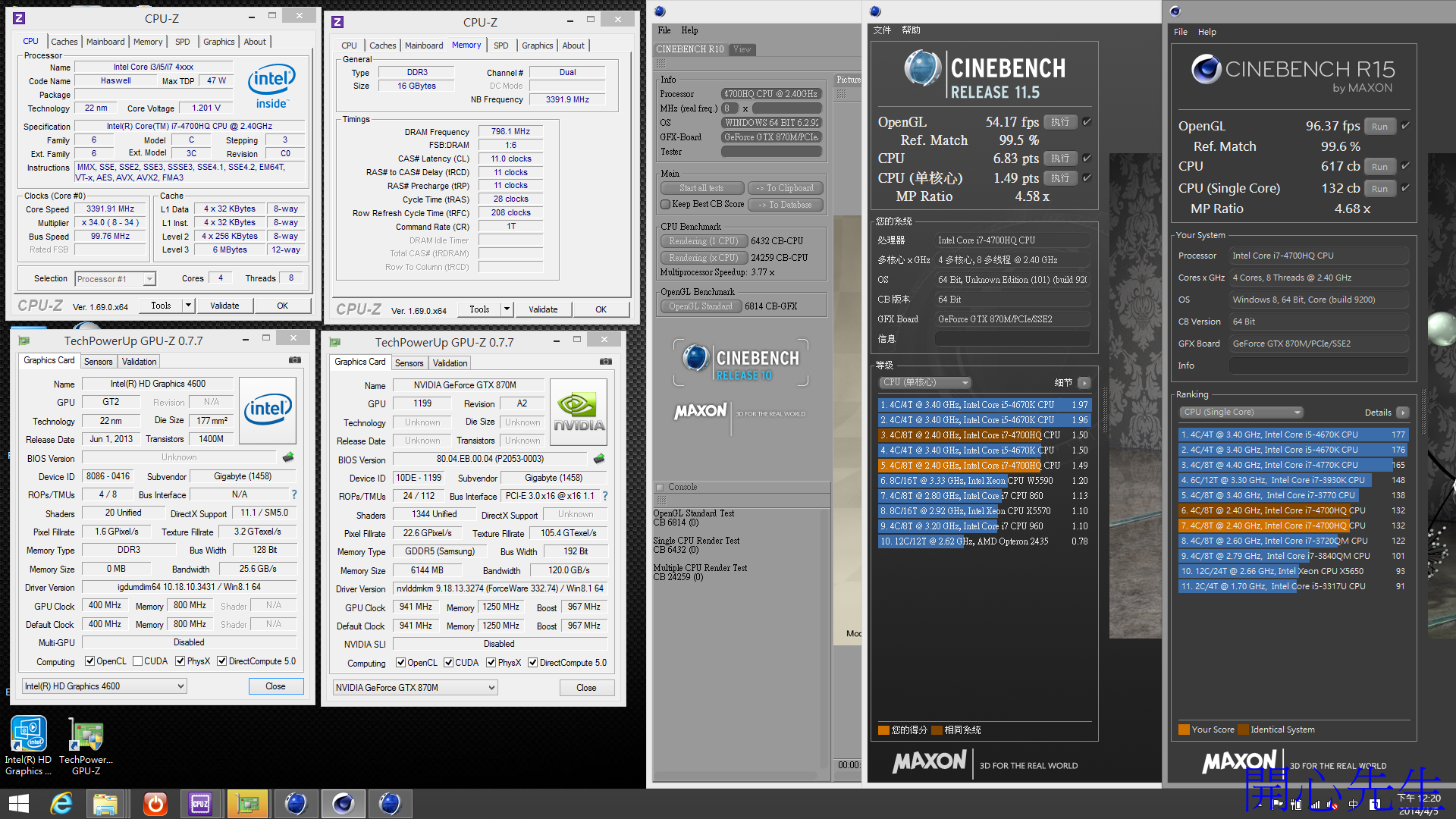


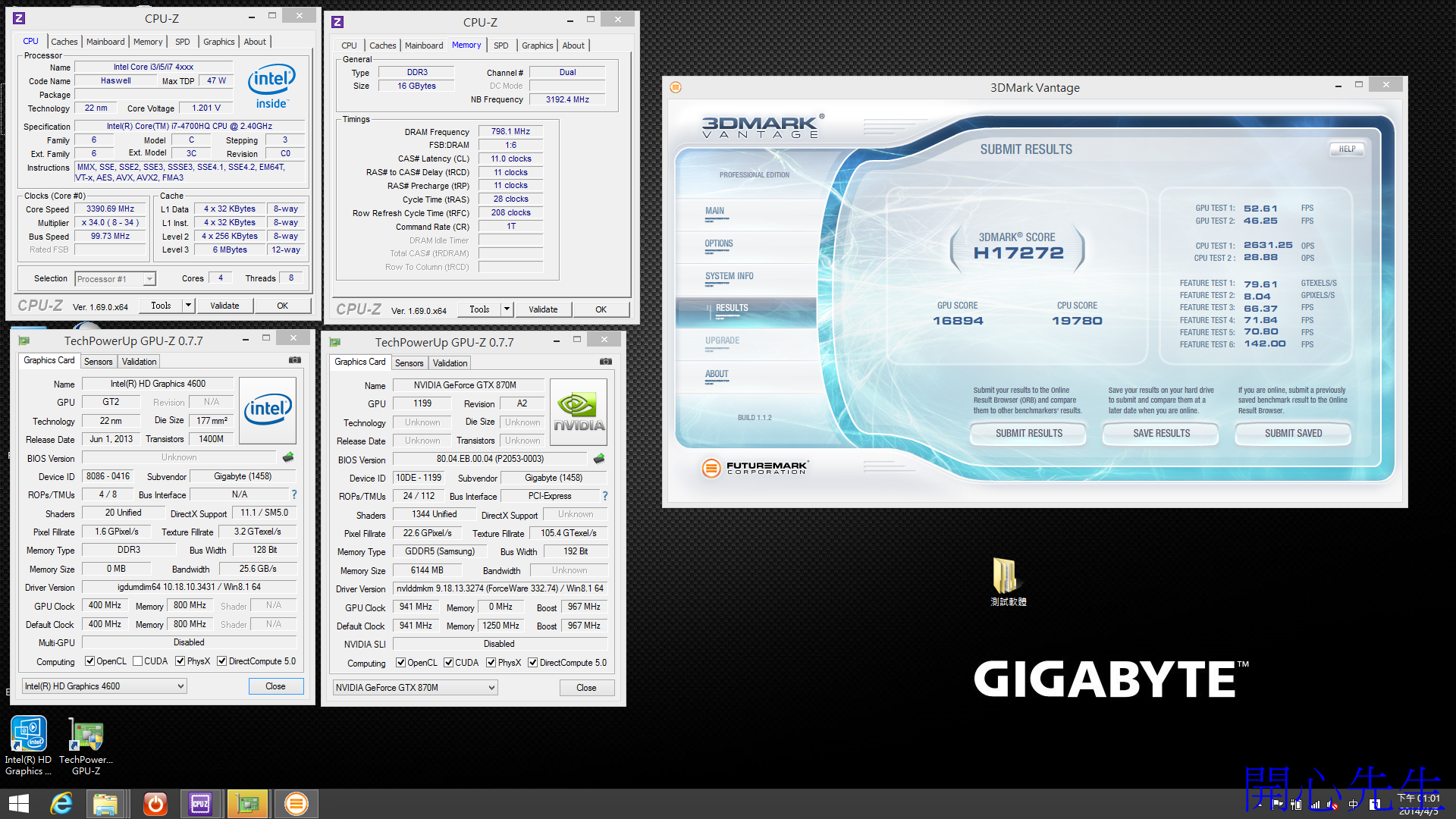
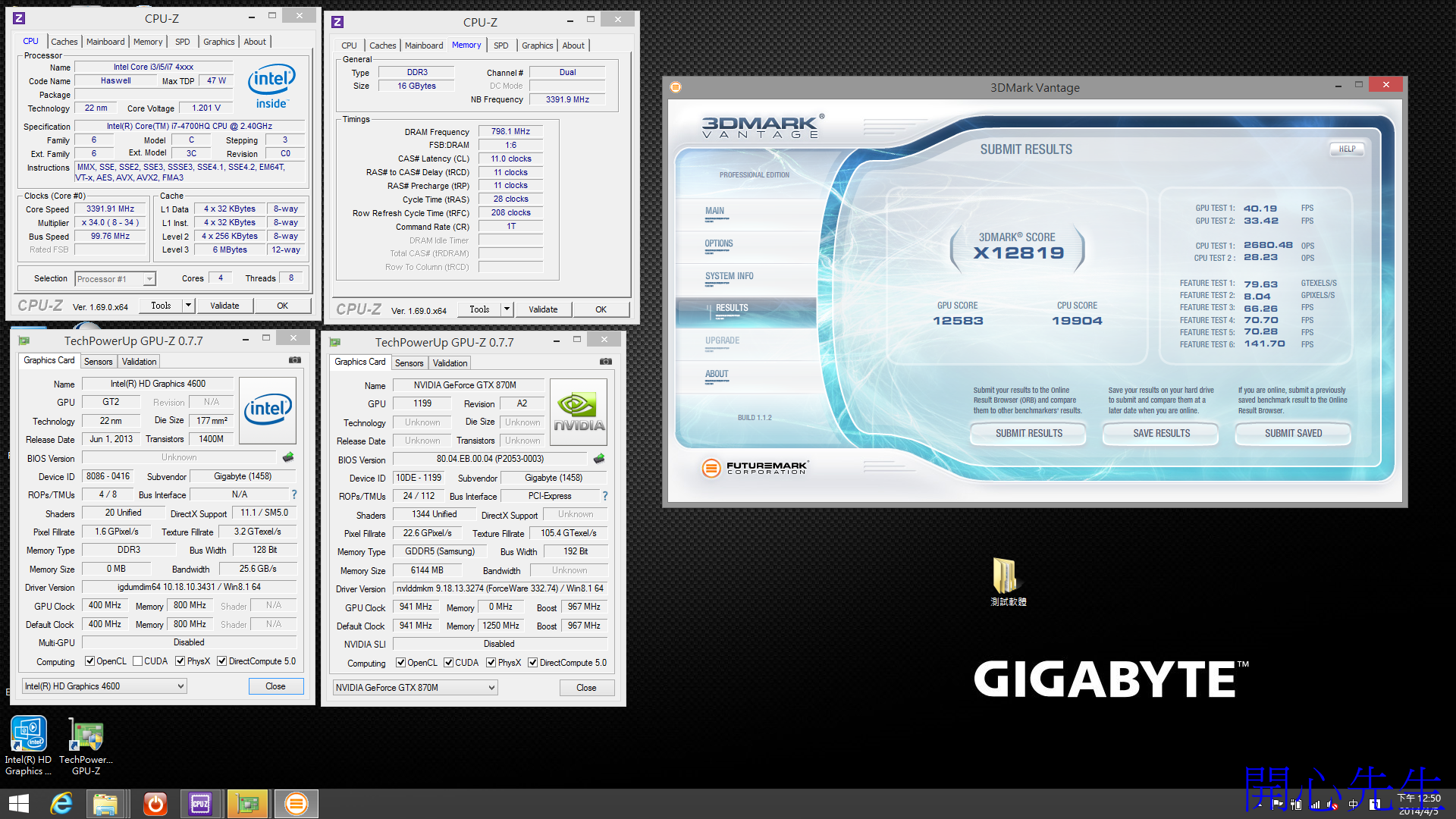
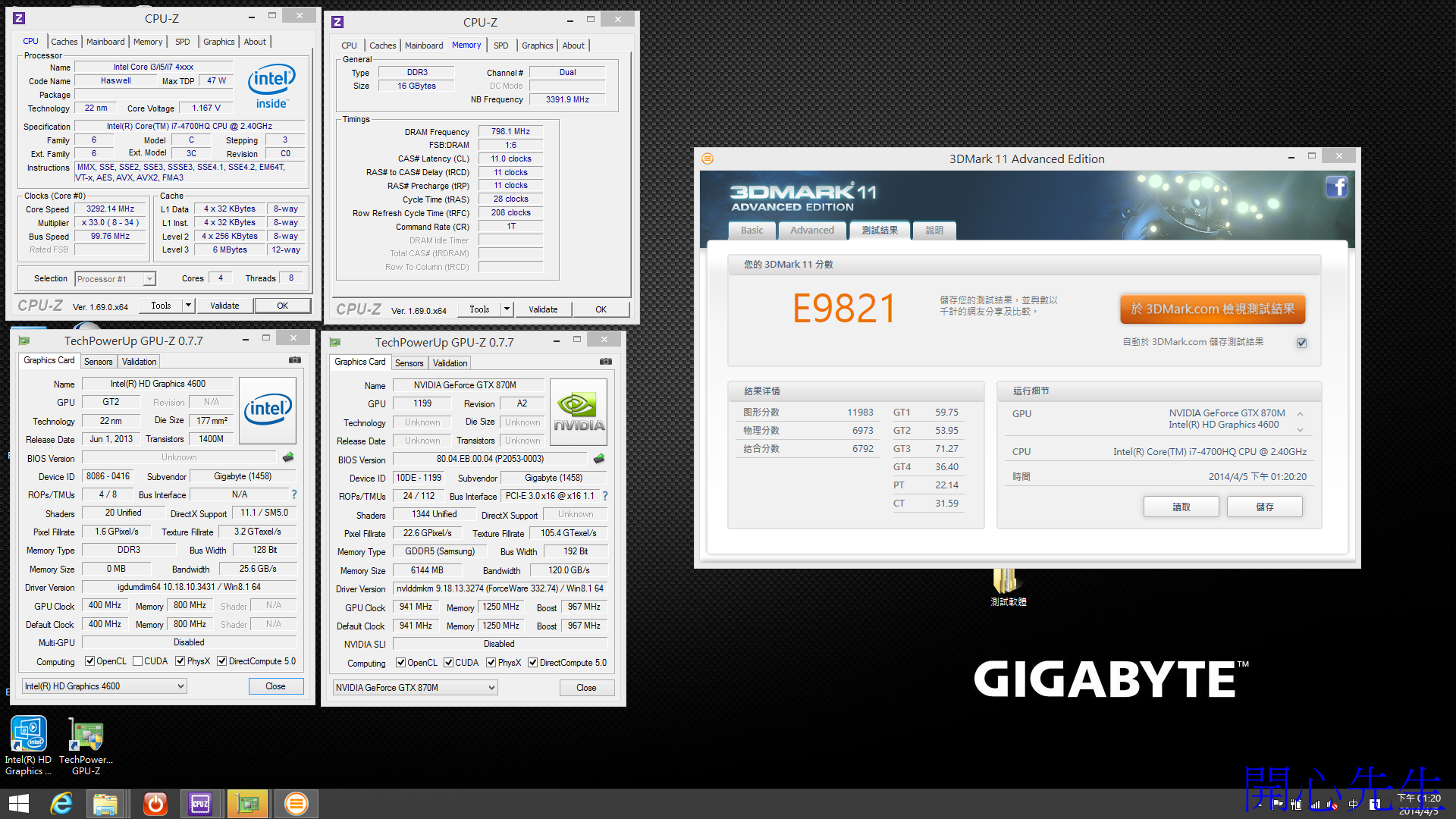
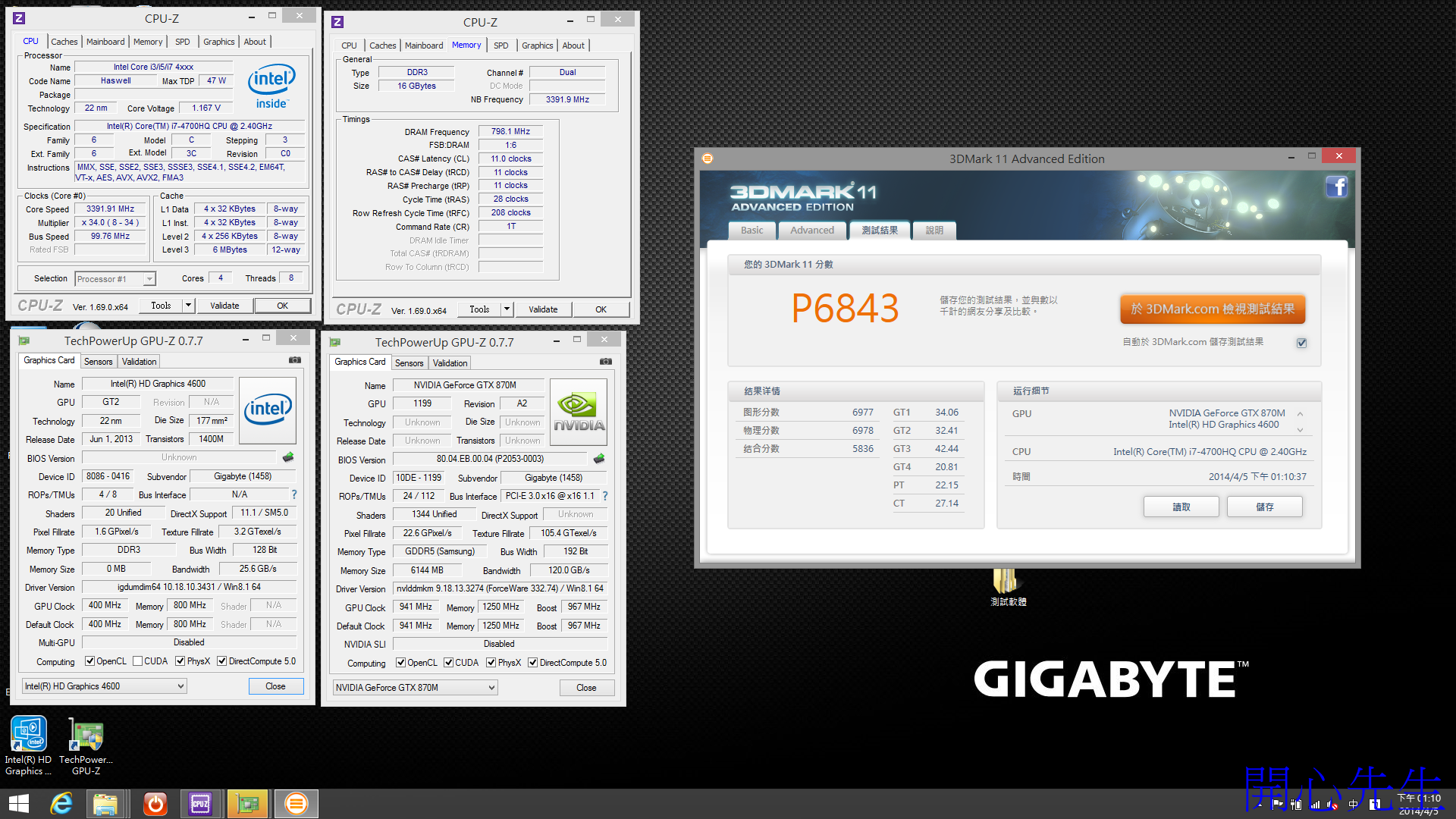
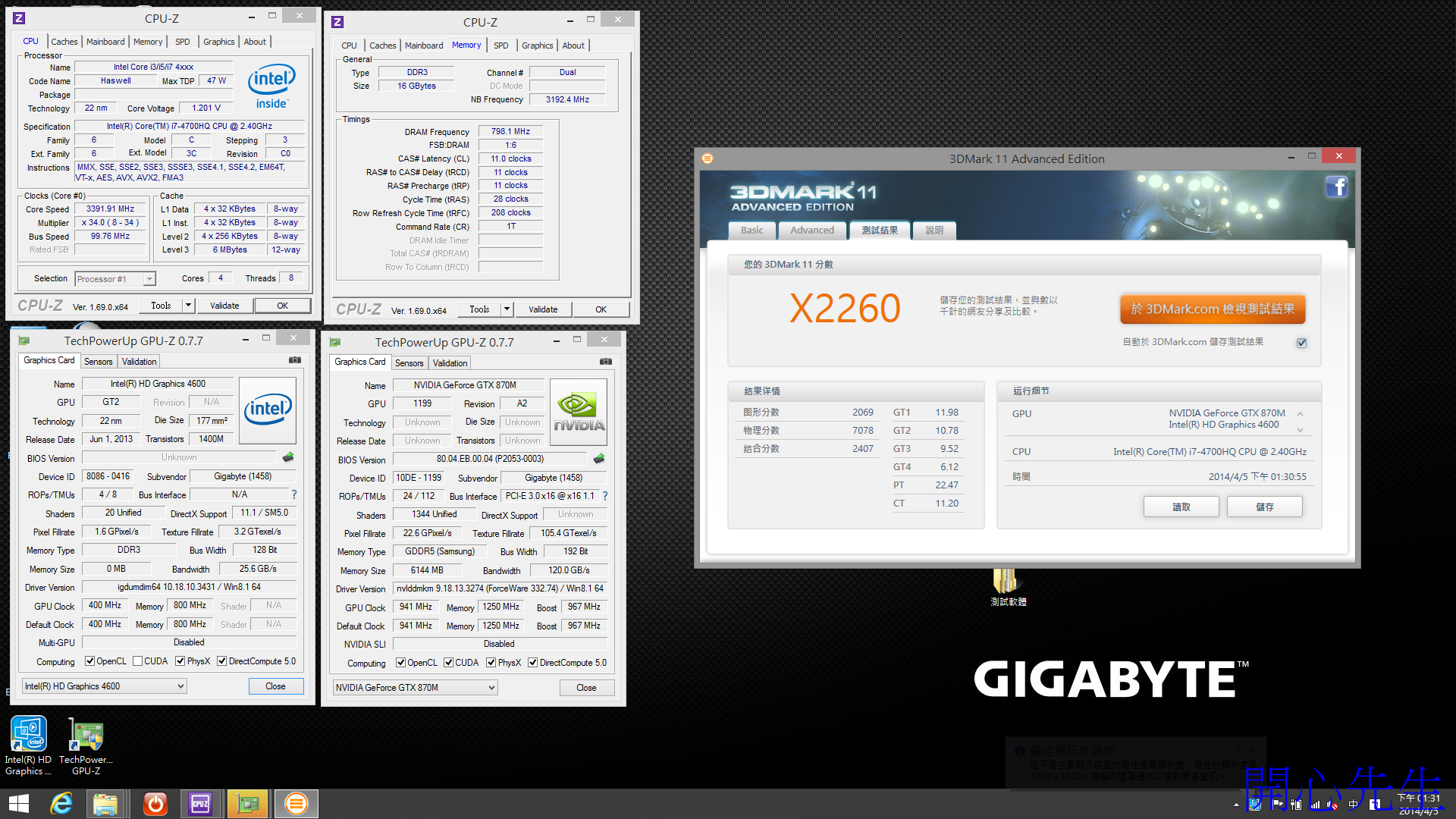
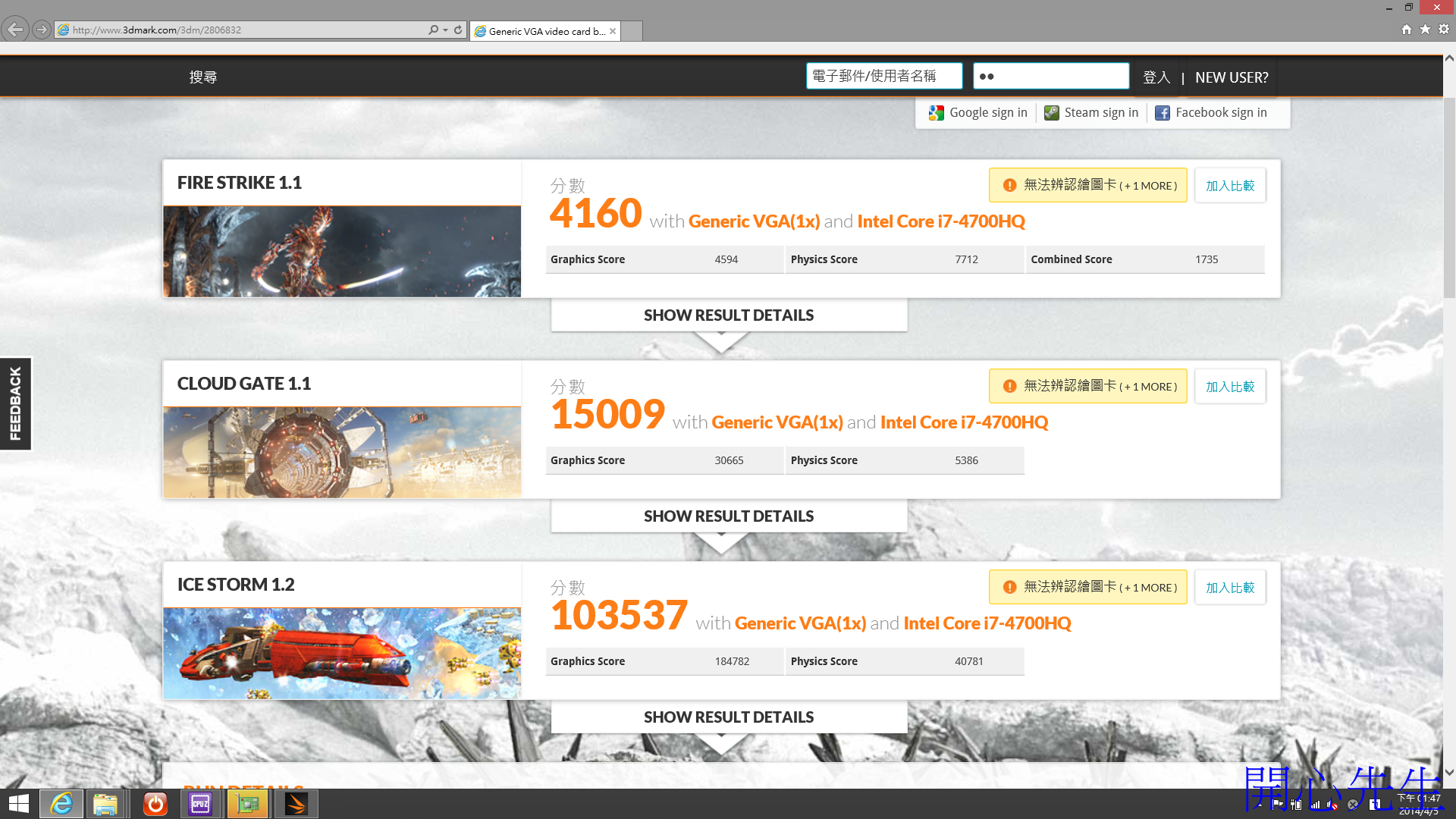
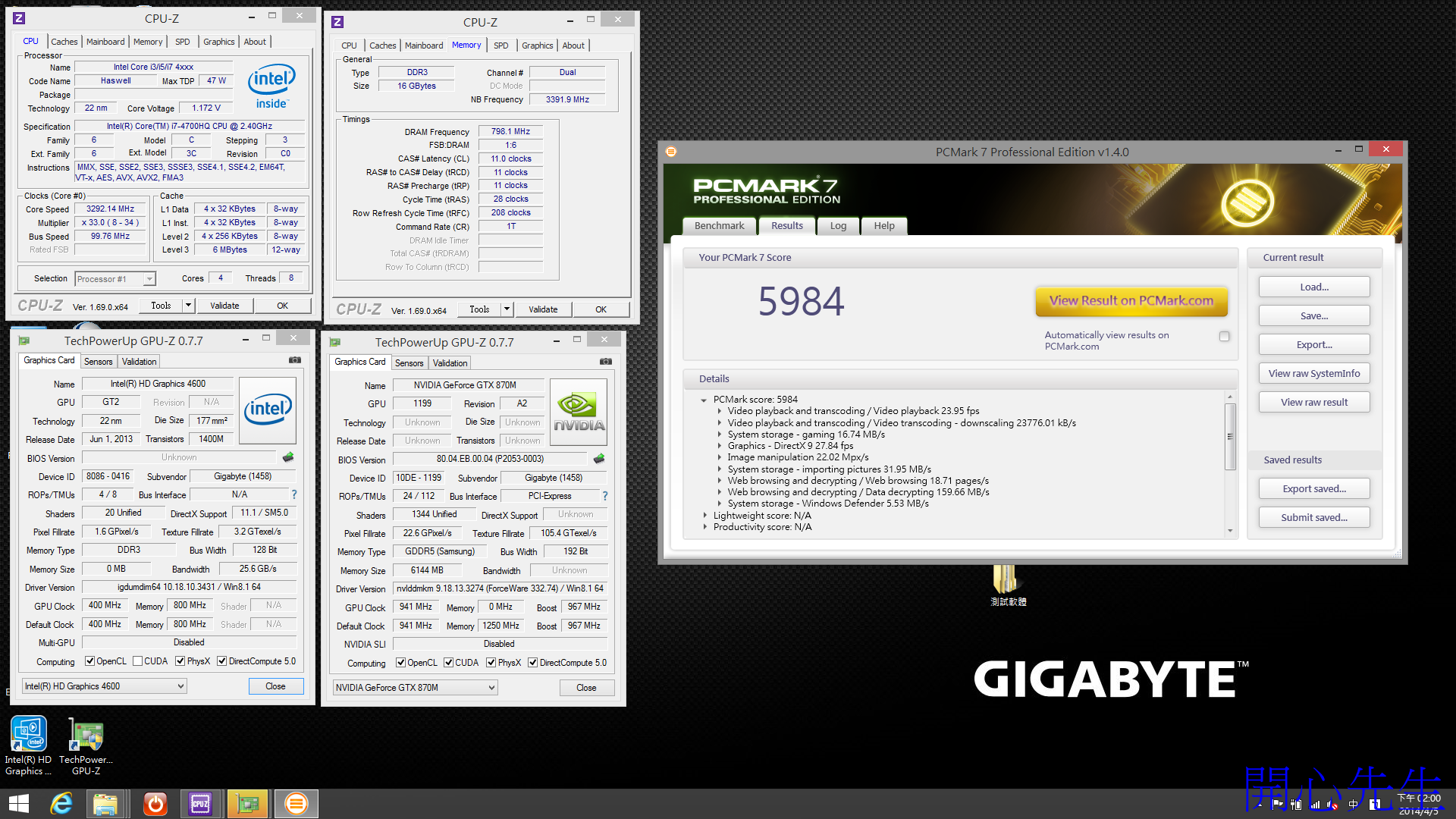

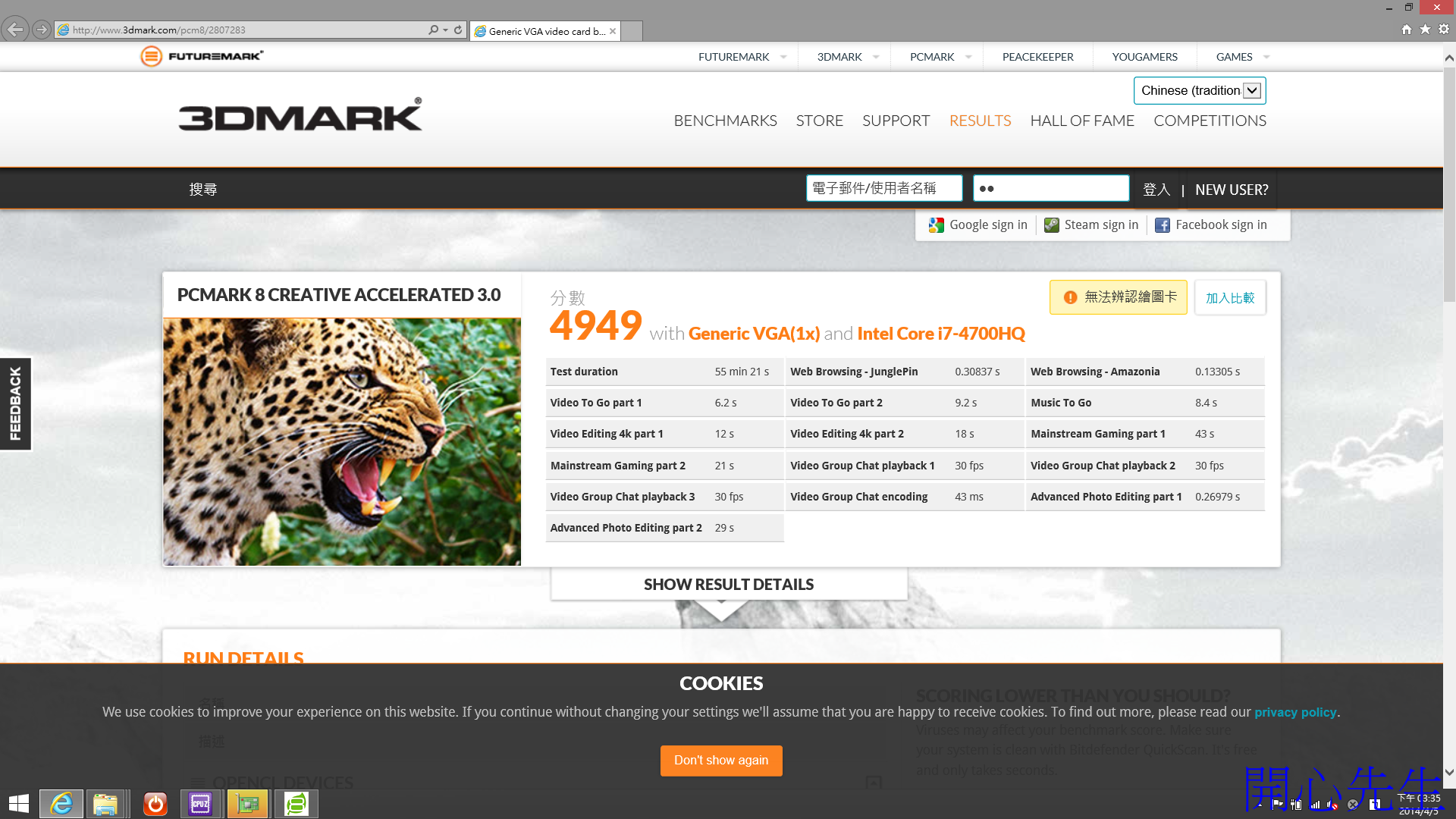
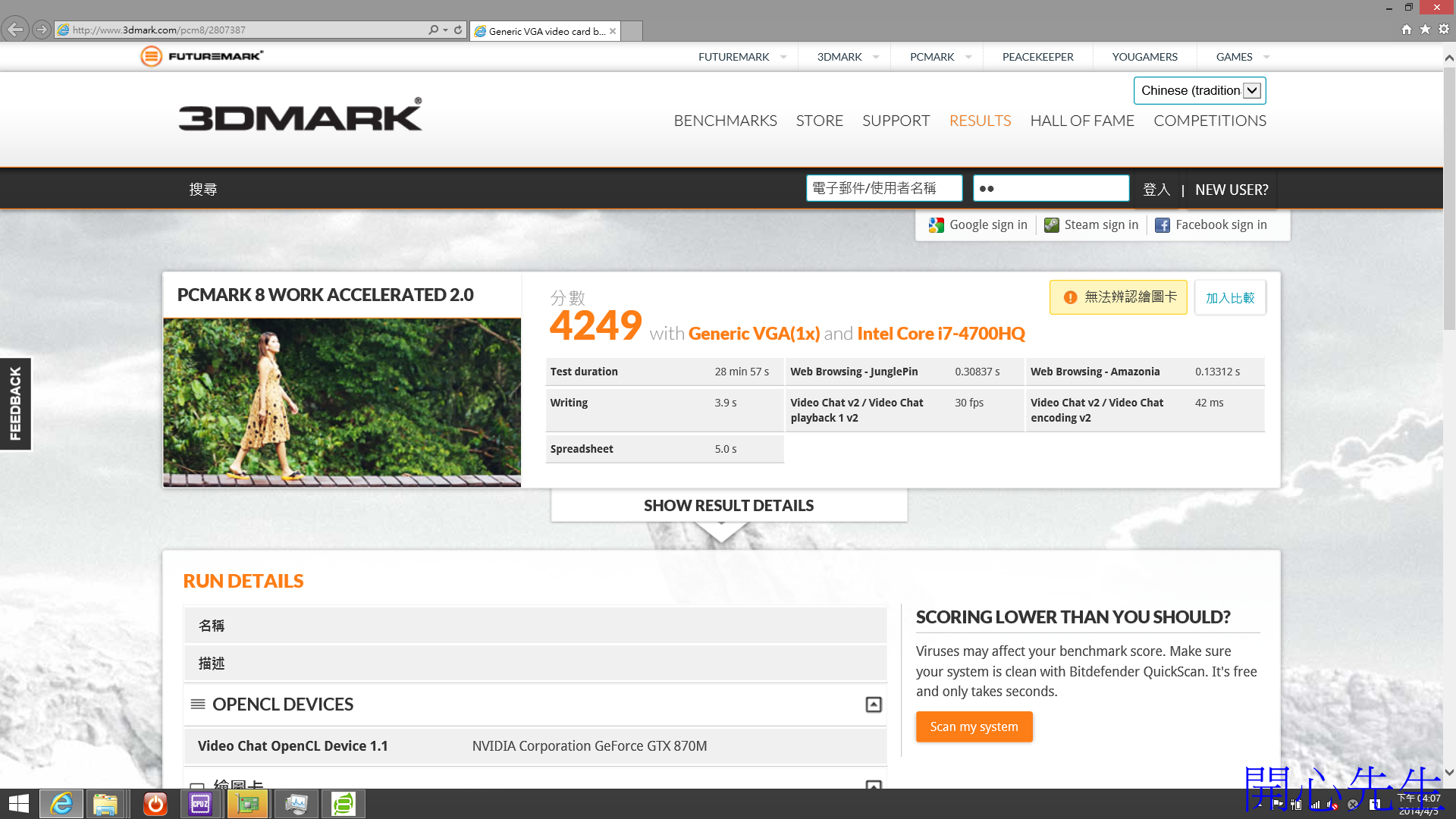


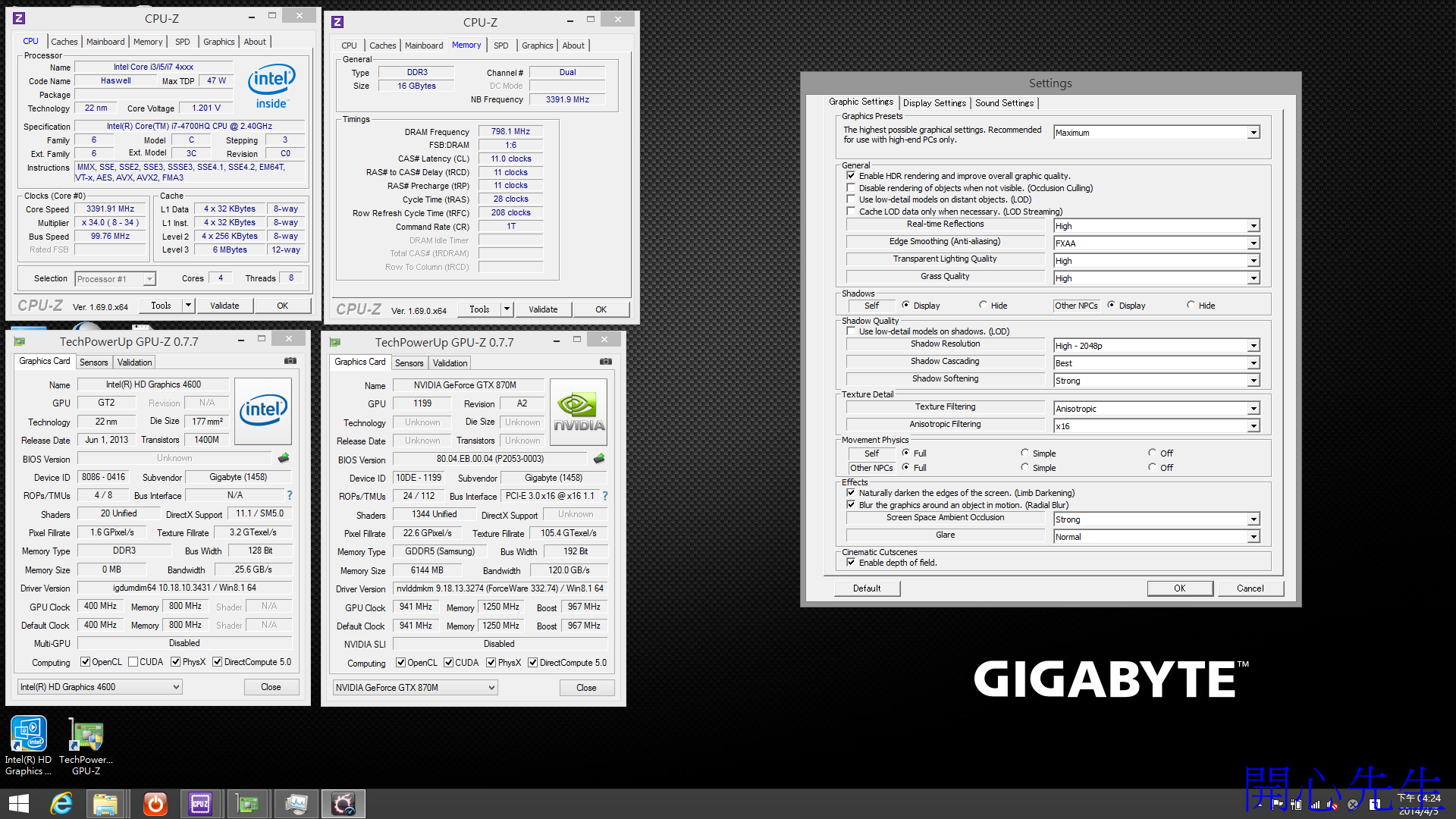
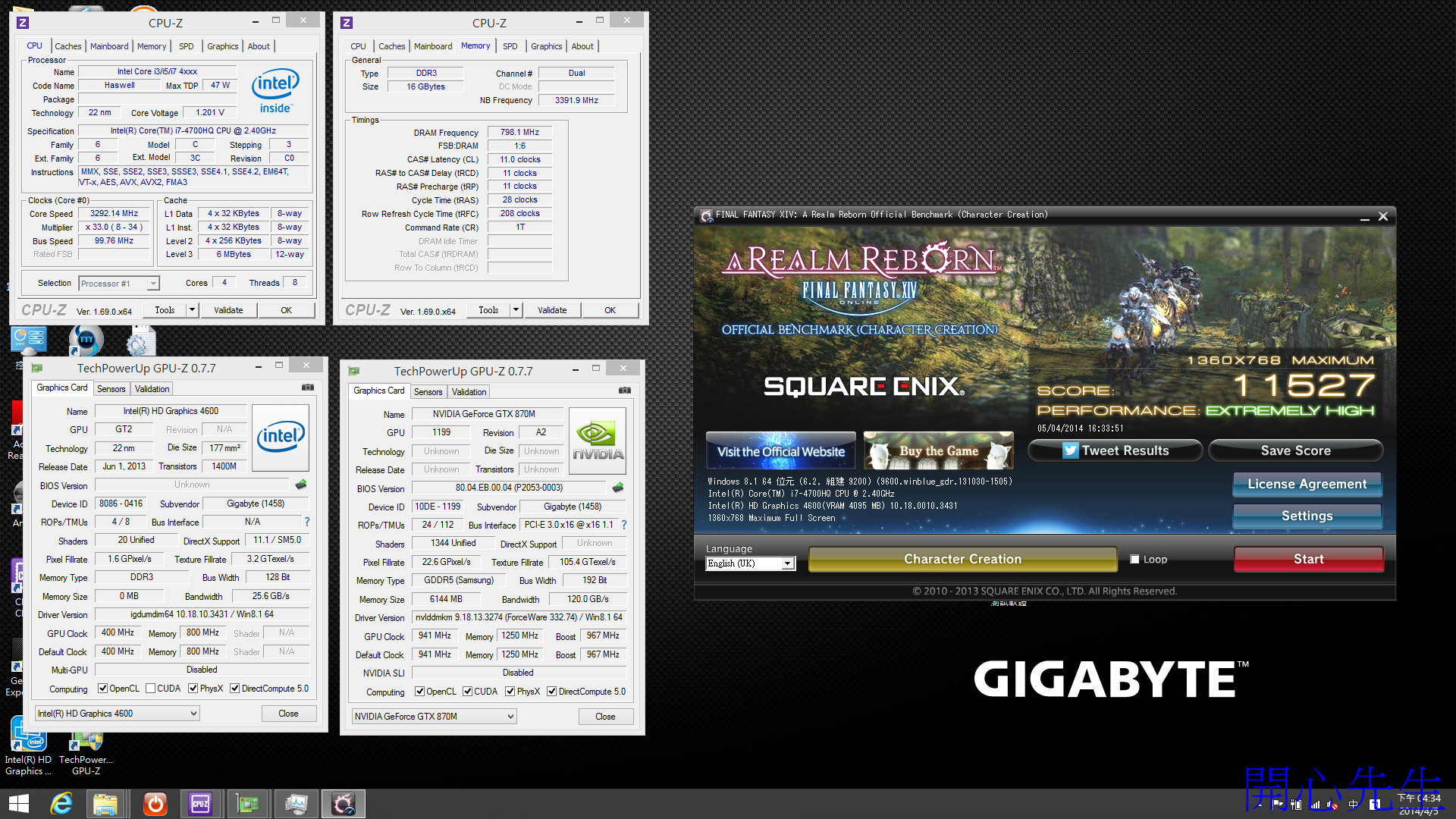
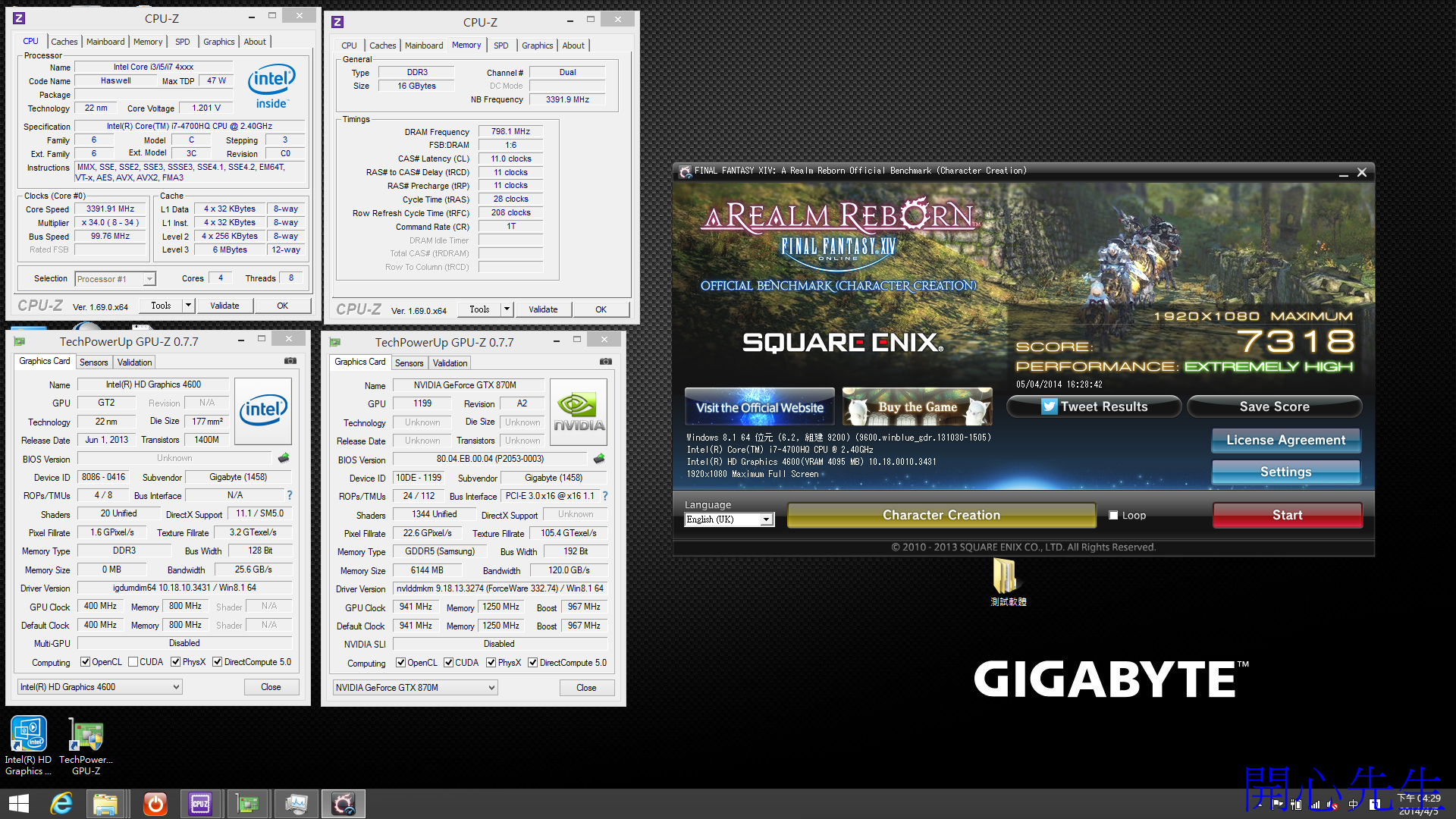
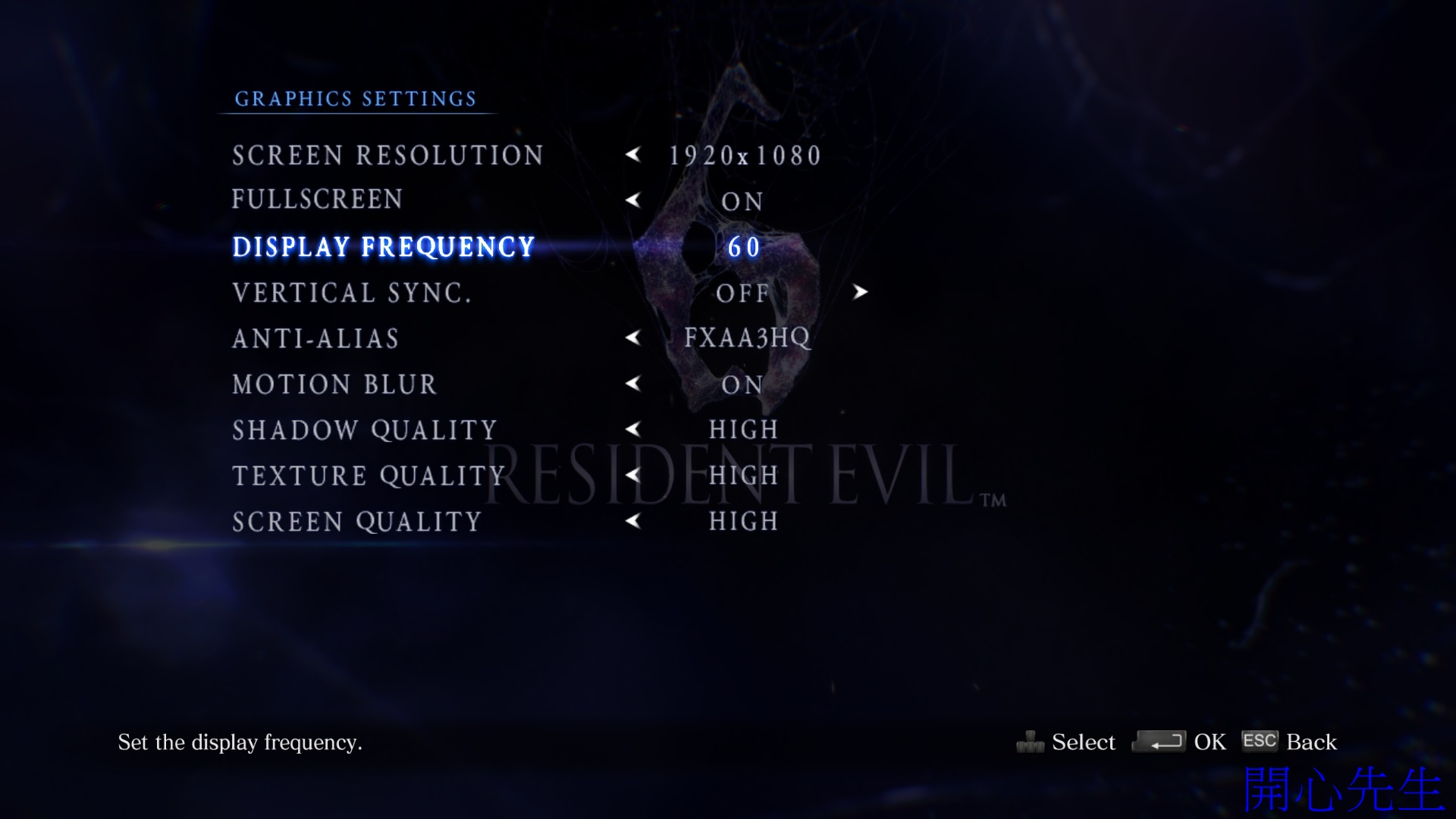
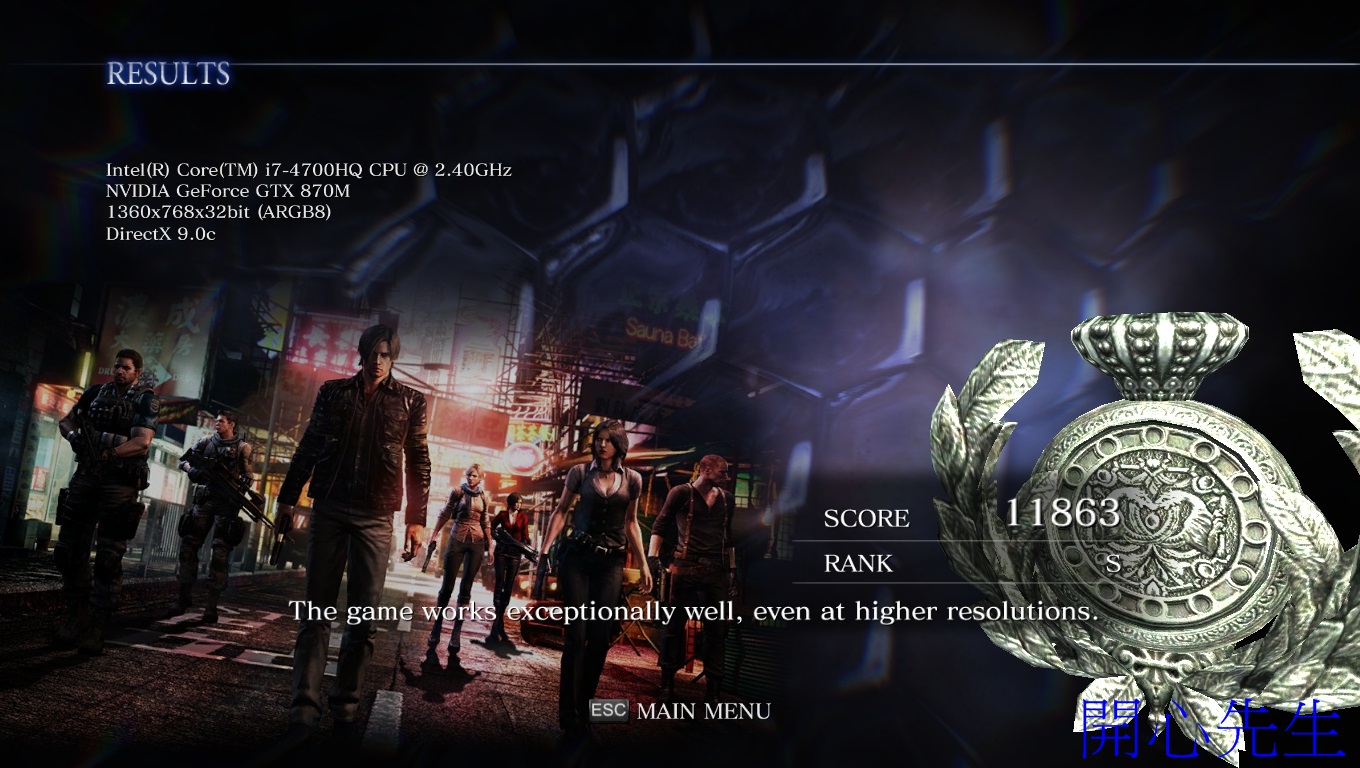
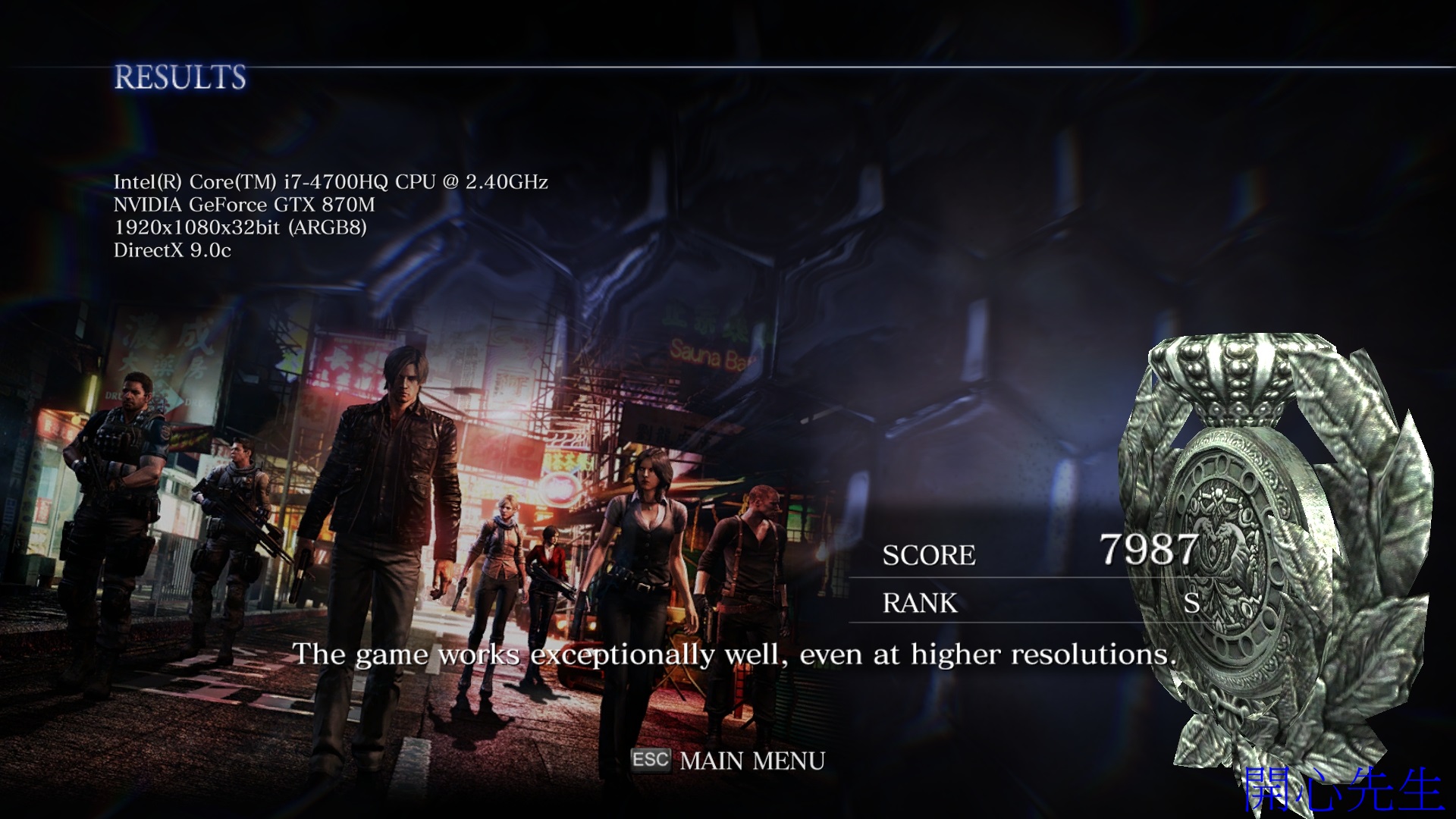
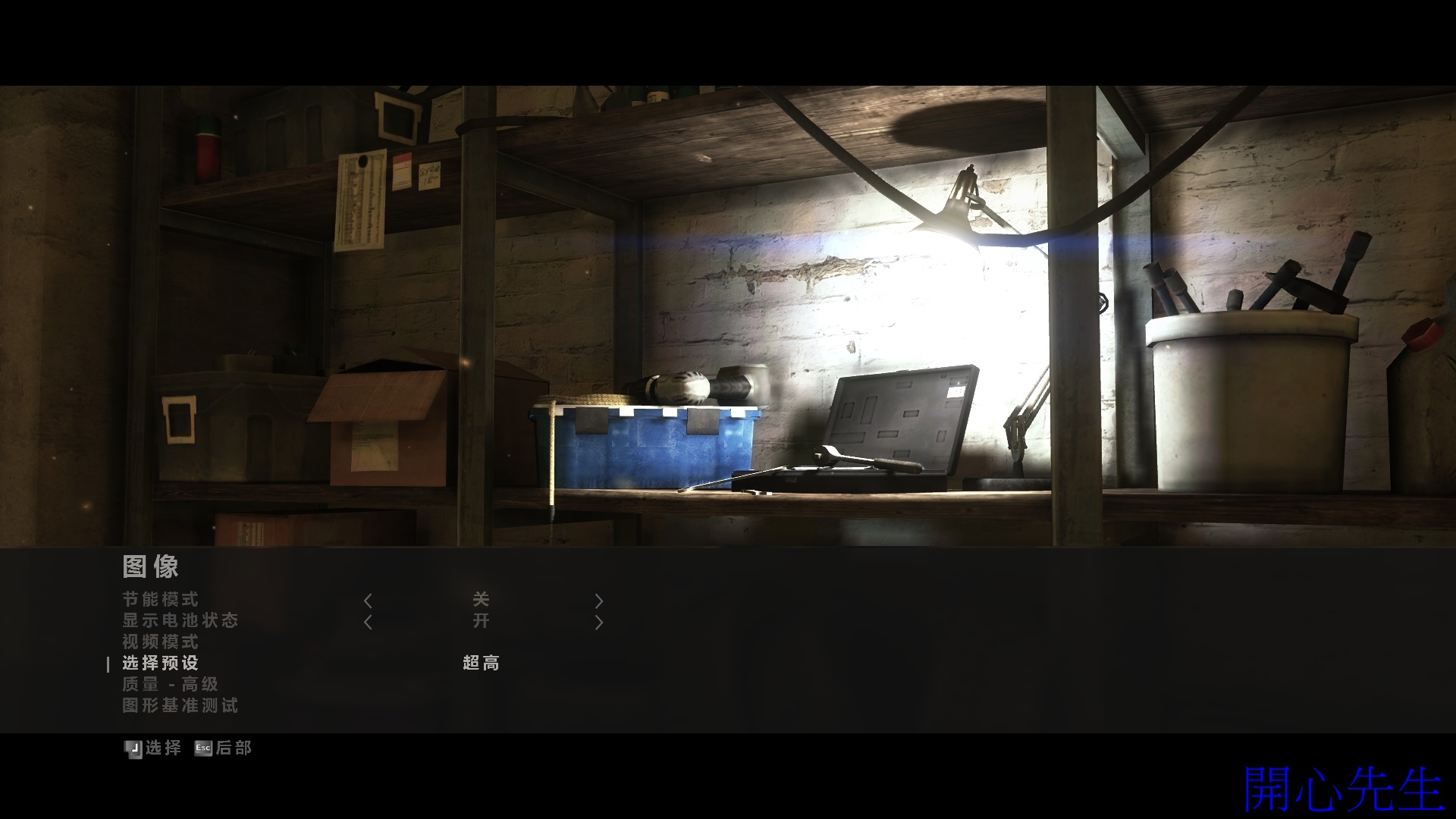

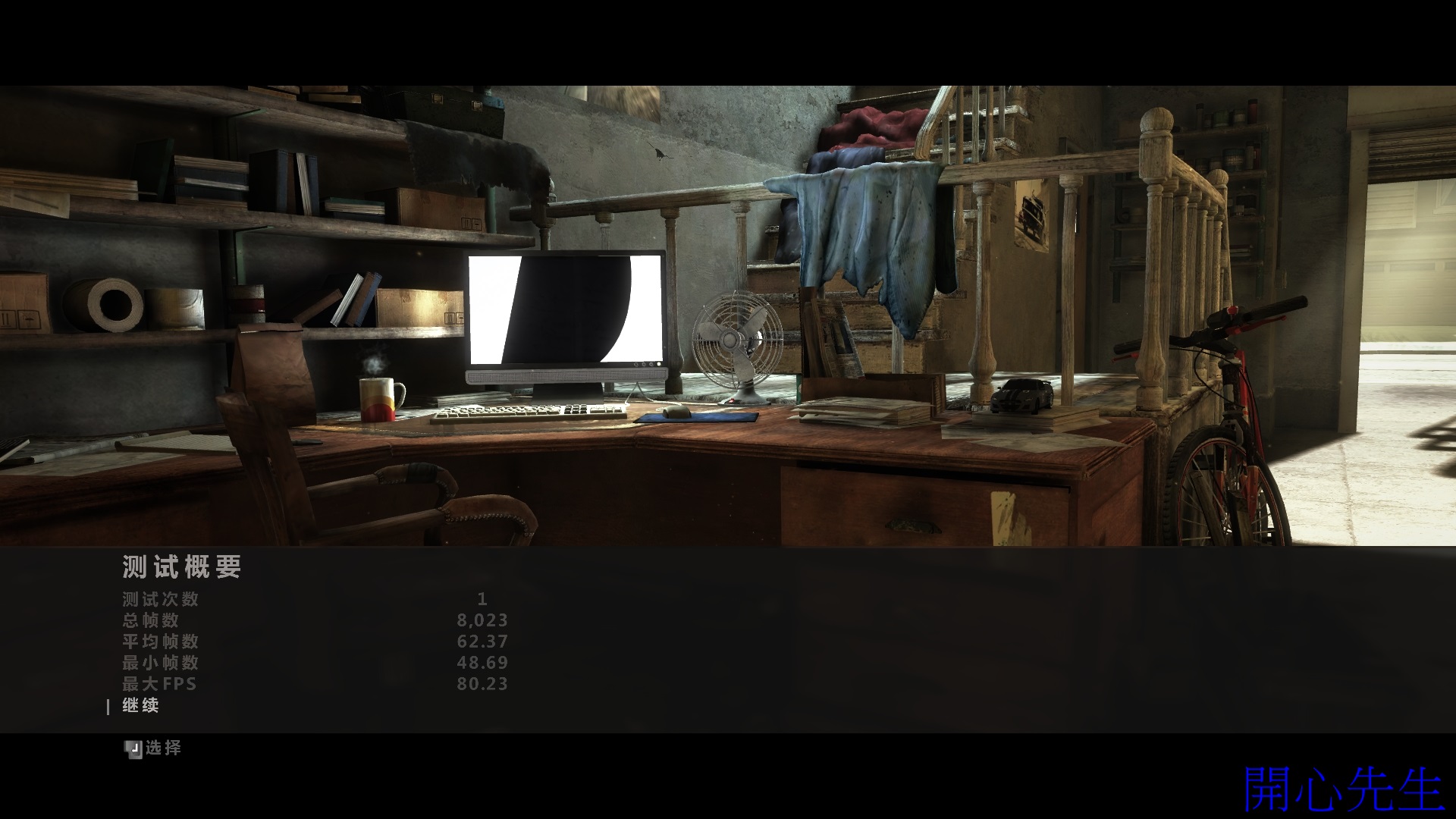

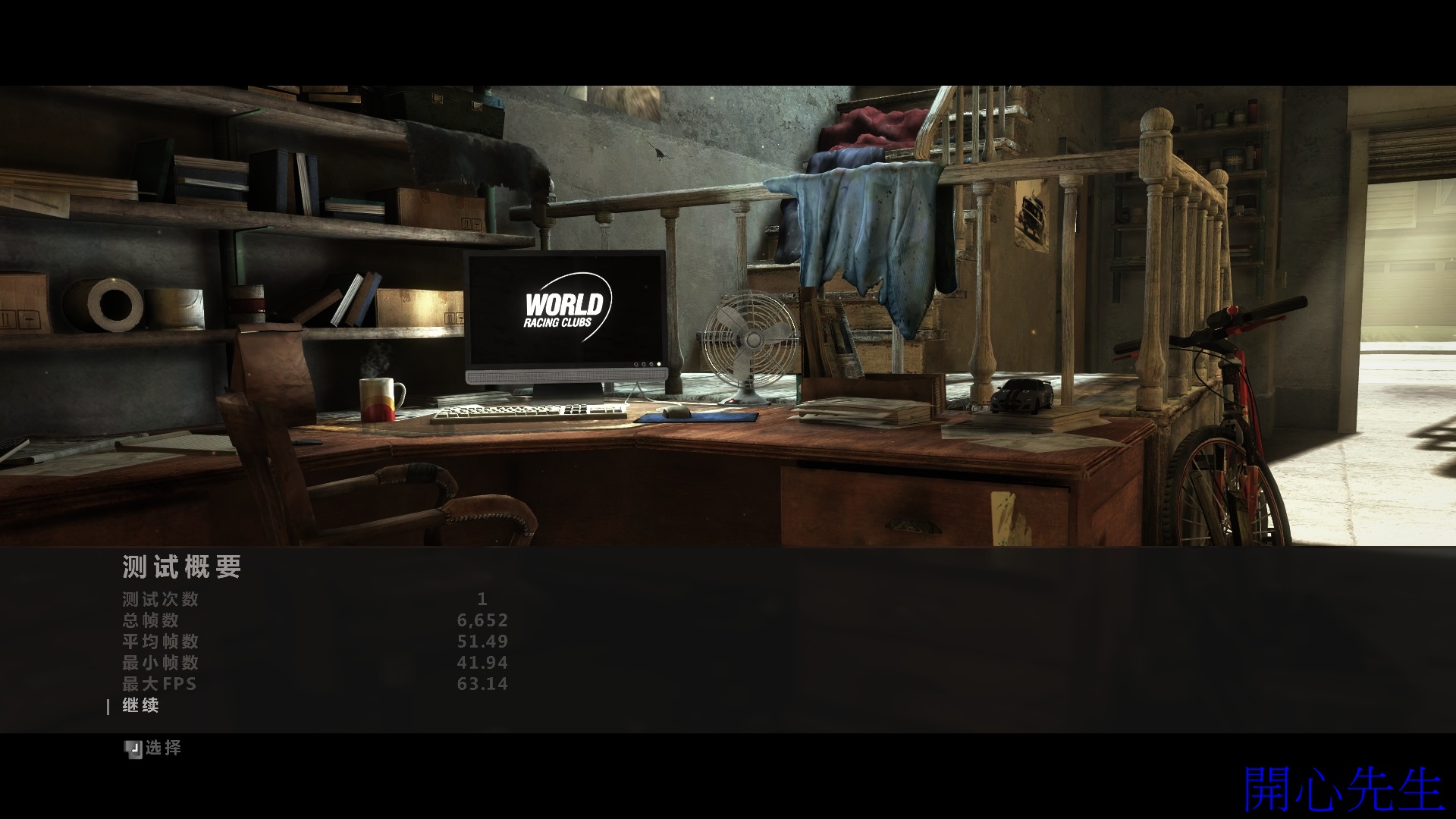

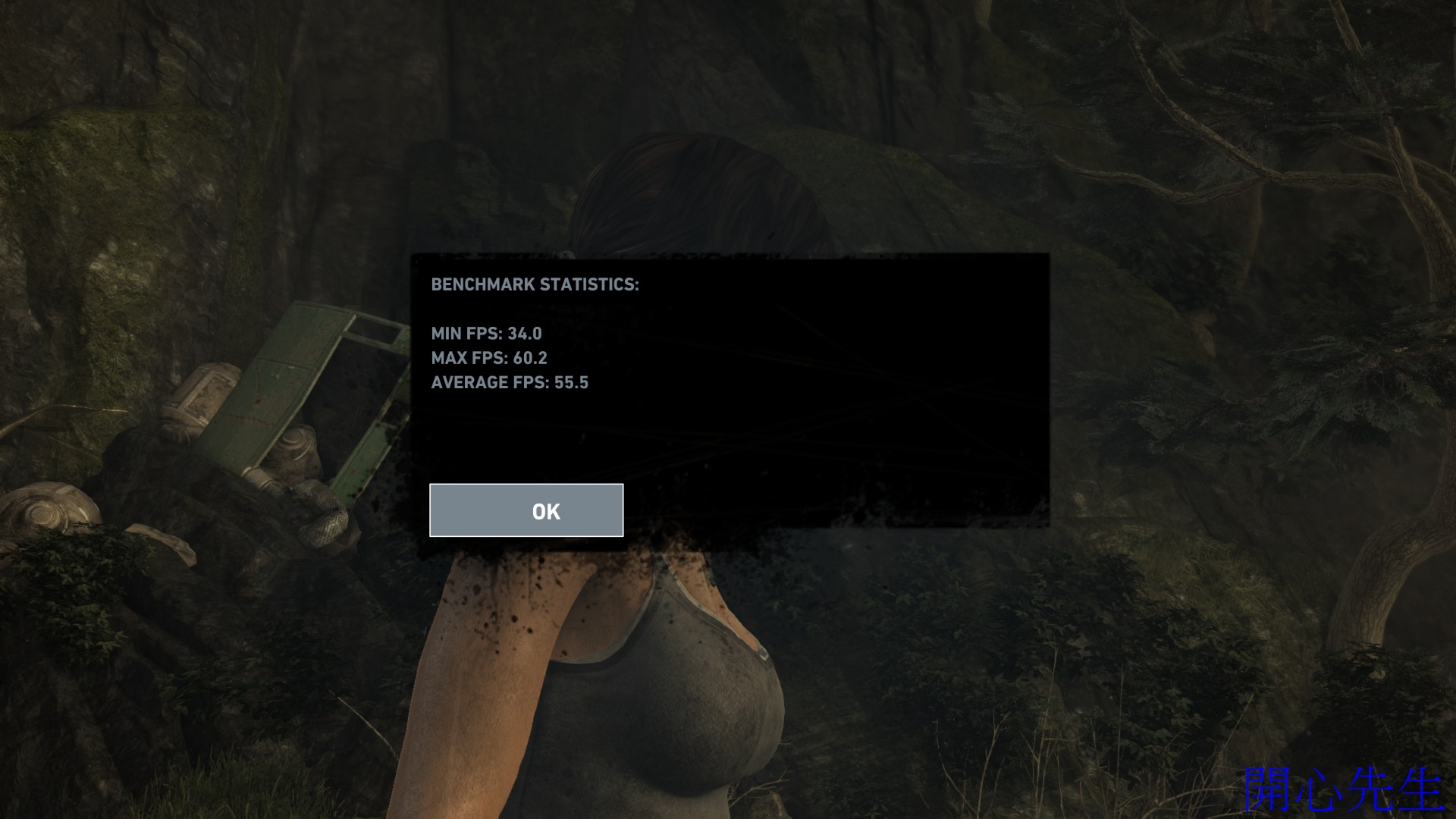
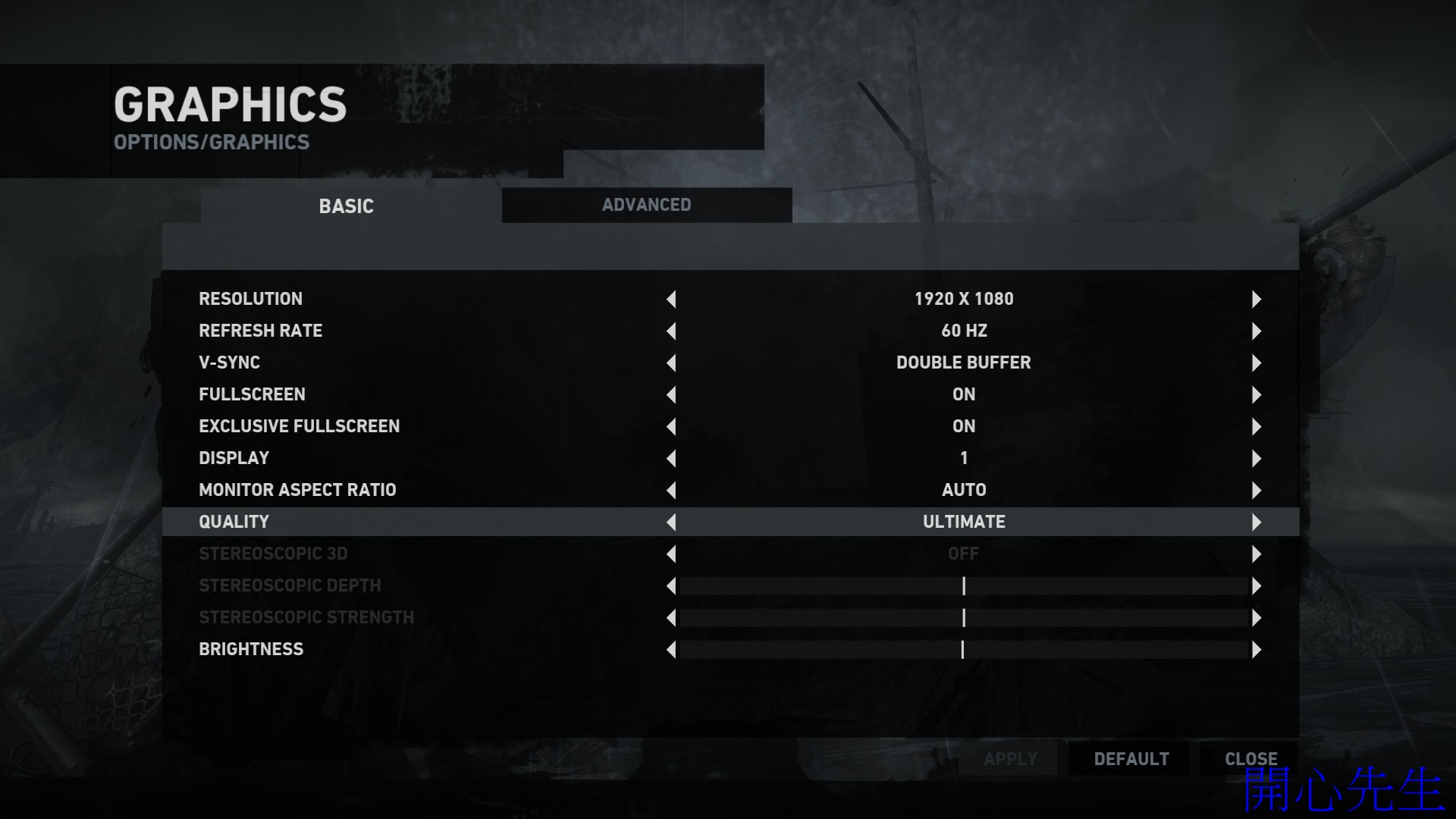

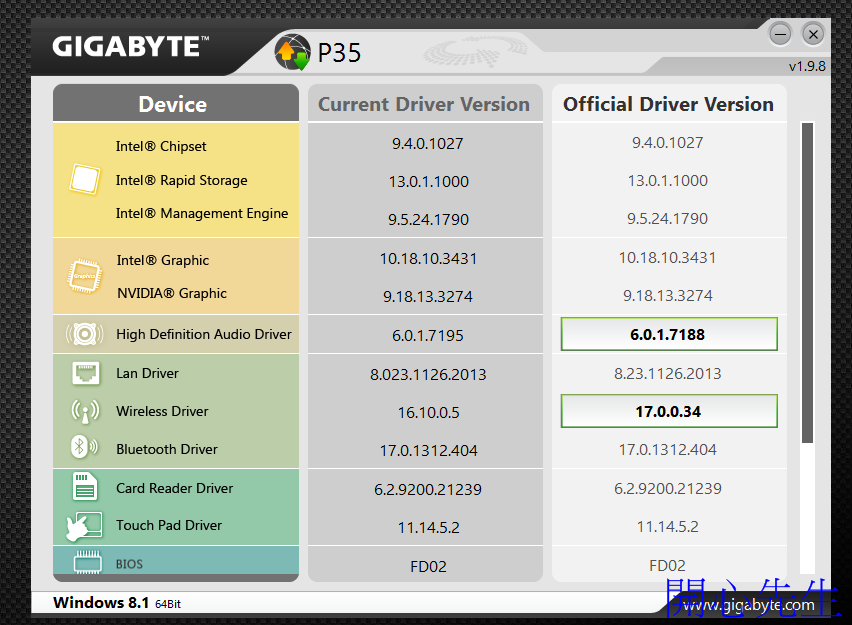

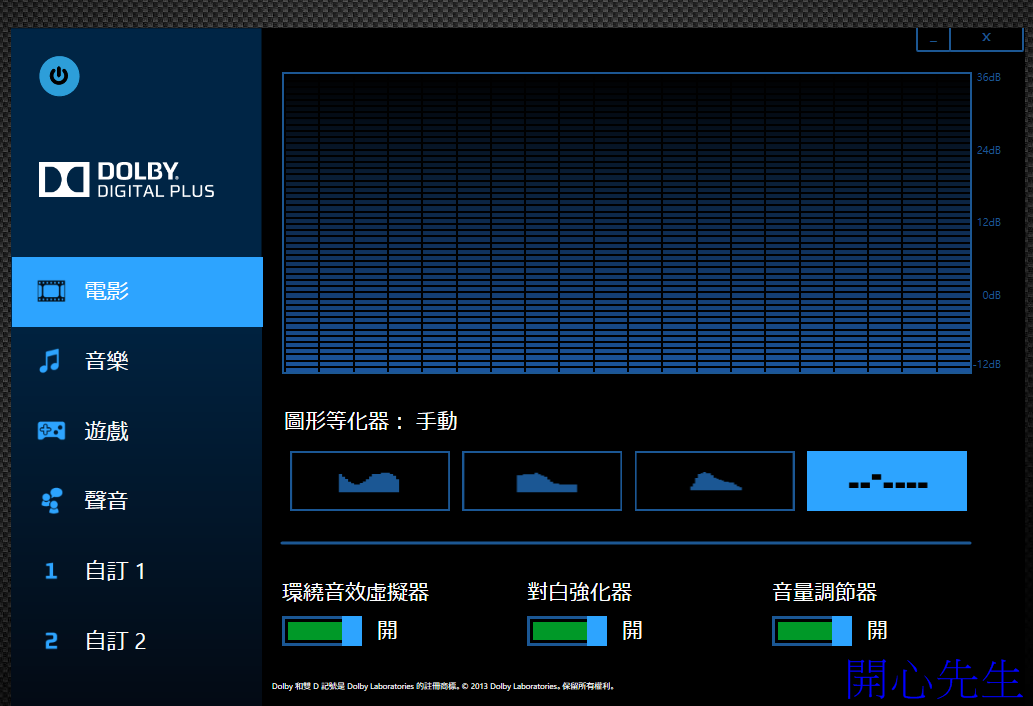
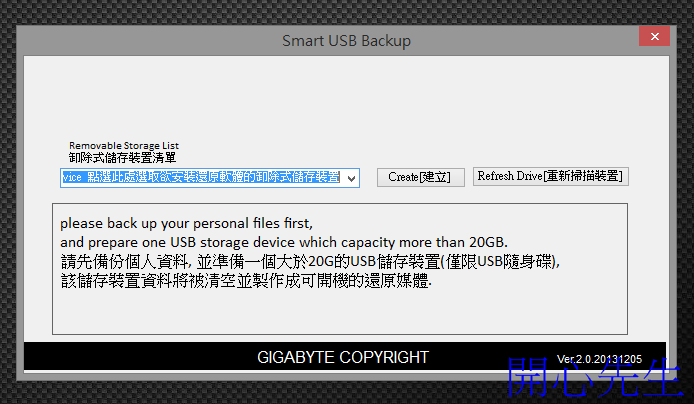

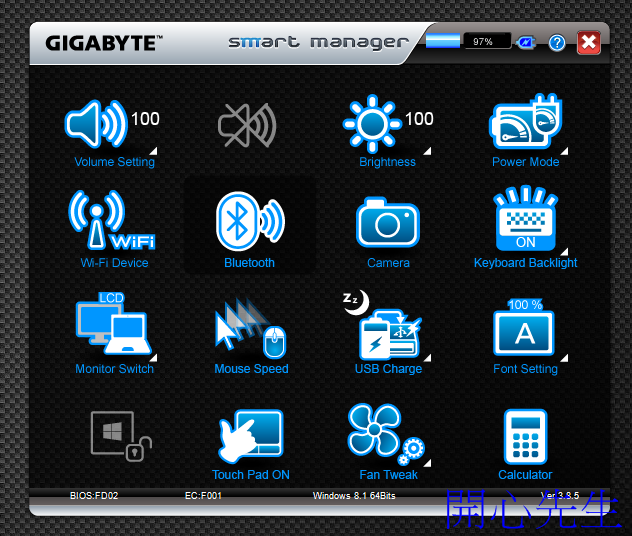
好文不錯過!趕快來回應…